要旨 : SAS9.4 より Output Derivery System( 以下 ODS) に追加された Report Writing Interface( 以下 RWI) を使用して HTML 形式のレポート作成の実用性と可能性について検討する なお HTML 出力には タグの綺麗さから ODS
|
|
|
- あおし すすむ
- 5 years ago
- Views:
Transcription
1 Report Writing Interface による HTML 形式レポート作成の検討 望戸遼 ( イーピーエス株式会社 ) Output HTML Report by Report Writing Interface Mouko Ryo Statistics Analysis Deportment I, EPS Corporation
2 要旨 : SAS9.4 より Output Derivery System( 以下 ODS) に追加された Report Writing Interface( 以下 RWI) を使用して HTML 形式のレポート作成の実用性と可能性について検討する なお HTML 出力には タグの綺麗さから ODS HTML5 ステートメントを使用する キーワード :HTML ODS RWI 2
3 1. Report Writing Interface(RWI) とは? 2. RWI の使い方 3. RWI で HTML を出力 ( 要約統計量 ) 4. RWI で HTML を出力 ( グラフ ) 5. RWI で HTML を出力 ( 一覧表 ) 6. まとめ 7. おまけ :HTML であることを利用して 3
4 1. Report Writing Interface(RWI) とは? 2. RWI の使い方 3. RWI で HTML を出力 ( 要約統計量 ) 4. RWI で HTML を出力 ( グラフ ) 5. RWI で HTML を出力 ( 一覧表 ) 6. まとめ 7. おまけ :HTML であることを利用して 4
5 1. Report Writing Interface(RWI) とは? Report Writing Interface(RWI) とは? SAS9.4 より追加された Output Derivery System(ODS) の機能プロシジャではなく Data ステップからレポートを出力する data xxxxx;...; run; Treatment Visit N Mean... xxxxx xxxx xxxx
6 1. Report Writing Interface(RWI) とは? 2. RWI の使い方 3. RWI で HTML を出力 ( 要約統計量 ) 4. RWI で HTML を出力 ( グラフ ) 5. RWI で HTML を出力 ( 一覧表 ) 6. まとめ 7. おまけ :HTML であることを利用して 6
7 2. RWI の使い方 step 1. RWI の ODS オブジェクトを定義 step 2. テーブルを開始 step 3. 行を開始 step 4. セル ( 列 ) を出力 step 5. 行を終了 step 6. テーブルを終了 RWI の ODS オブジェクトと オブジェクトメソッドを駆使してテーブルを出力 ( 表現 ) していく メソッドは以下のように記載する ( オプションが不要なメソッドも存在する ) オブジェクト名. メソッド ( オプション 1, オプション 2,...) 7
8 2. RWI の使い方 本発表で使用するメソッド一覧 table_start table_end head_start head_end body_start body_end foot_start foot_end row_start row_end cell_start cell_end format_cell image 8
9 2. RWI の使い方 メソッドオプション詳細 それぞれのメソッドで使用するオプション format_cell data* セルに出力する文字列 または変数を指定する sas 関数を使 用することも可能 style_attr column_span row_span just split Style Attribute を指定する 結合列数を指定する 数値変数を用いて指定することも可能 結合行数を指定する 数値変数を用いて指定することも可能 出力文字列の横配置を設定する 大文字小文字どちらでも OK "C": 中央揃え ( デフォルト ) "R": 右揃え "L": 左揃え 指定した文字を改行として扱う image file* 指定した画像ファイルを貼り付ける *: メソッド必須のオプション 9
10 2. RWI の使い方 sashelp.class データセットを RWI で出力する data _null_; set sashelp.class end= if _n_=1 then do; dcl odsout r(); /*...step 1.*/ r.table_start(); /*...step 2.*/ r.row_start(); /*...step 3.*/ r.format_cell(data:name); /*...step 4.*/ r.format_cell(data:sex); r.format_cell(data:age); r.format_cell(data:height); r.format_cell(data:weight); r.row_end(); /*...step 5.*/ if end then do; r.table_end(); /*...step 6.*/ run; ODS オブジェクトを宣言して (if _n_=1 then にて obs が読込まれるごとに宣言されることを回避 ) 10
11 2. RWI の使い方 sashelp.class データセットを RWI で出力する data _null_; set sashelp.class end= if _n_=1 then do; dcl odsout r(); /*...step 1.*/ r.table_start(); /*...step 2.*/ r.row_start(); /*...step 3.*/ r.format_cell(data:name); /*...step 4.*/ r.format_cell(data:sex); r.format_cell(data:age); r.format_cell(data:height); r.format_cell(data:weight); r.row_end(); /*...step 5.*/ if end then do; r.table_end(); /*...step 6.*/ run; table_start メソッドを実行 (if _n_=1 then にて obs が読込まれるごとにテーブルが開始しないよう回避 ) 11
12 2. RWI の使い方 sashelp.class データセットを RWI で出力する data _null_; set sashelp.class end= if _n_=1 then do; dcl odsout r(); /*...step 1.*/ r.table_start(); /*...step 2.*/ r.row_start(); /*...step 3.*/ r.format_cell(data:name); /*...step 4.*/ r.format_cell(data:sex); r.format_cell(data:age); r.format_cell(data:height); r.format_cell(data:weight); r.row_end(); /*...step 5.*/ if end then do; r.table_end(); /*...step 6.*/ run; row_start メソッドを実行して行を開始して (obs 毎に出力したいのでここは if _n_=1 then のくくりには入れない ) 12
13 2. RWI の使い方 sashelp.class データセットを RWI で出力する data _null_; set sashelp.class end= if _n_=1 then do; dcl odsout r(); /*...step 1.*/ r.table_start(); /*...step 2.*/ r.row_start(); /*...step 3.*/ r.format_cell(data:name);/*...step 4.*/ r.format_cell(data:sex); r.format_cell(data:age); r.format_cell(data:height); r.format_cell(data:weight); r.row_end(); /*...step 5.*/ if end then do; r.table_end(); /*...step 6.*/ run; format_cell メソッドを実行して変数の内容をセルへ出力 (obs 毎に出力したいのでここは if _n_=1 then のくくりには入れない ) 13
14 2. RWI の使い方 sashelp.class データセットを RWI で出力する data _null_; set sashelp.class end= if _n_=1 then do; dcl odsout r(); /*...step 1.*/ r.table_start(); /*...step 2.*/ r.row_start(); /*...step 3.*/ r.format_cell(data:name); /*...step 4.*/ r.format_cell(data:sex); r.format_cell(data:age); r.format_cell(data:height); r.format_cell(data:weight); r.row_end(); /*...step 5.*/ if end then do; r.table_end(); /*...step 6.*/ run; row_end メソッドを実行して行を終了させ (obs 毎に行を終了したいのでここは if _n_=1 then のくくりには入れない ) 14
15 2. RWI の使い方 sashelp.class データセットを RWI で出力する data _null_; set sashelp.class end= if _n_=1 then do; dcl odsout r(); /*...step 1.*/ r.table_start(); /*...step 2.*/ r.row_start(); /*...step 3.*/ r.format_cell(data:name); /*...step 4.*/ r.format_cell(data:sex); r.format_cell(data:age); r.format_cell(data:height); r.format_cell(data:weight); r.row_end(); /*...step 5.*/ if end then do; r.table_end(); /*...step 6.*/ run; table_end メソッドを実行してテーブルを終了する ( 最後に一度だけでよいので set ステートメント end オプションより設定した参照より if 文でくくる ) 15
16 2. RWI の使い方 sashelp.class データセットを RWI で出力する data _null_; set sashelp.class end= if _n_=1 then do; dcl odsout r(); /*...step 1.*/ r.table_start(); /*...step 2.*/ r.row_start(); /*...step 3.*/ r.format_cell(data:name); /*...step 4.*/ r.format_cell(data:sex); r.format_cell(data:age); r.format_cell(data:height); r.format_cell(data:weight); r.row_end(); /*...step 5.*/ if end then do; r.table_end(); /*...step 6.*/ run; 16
17 2. RWI の使い方 テーブルを入れ子にすることも可能 data _null_; dcl odsout r(); r.table_start(); r.row_start(); r.cell_start(); r.table_start(); r.row_start(); r.format_cell(data:"col1 cell1"); r.format_cell(data:"col1 cell2"); r.row_end(); r.table_end(); r.cell_end(); r.cell_start(); r.table_start(); r.row_start(); r.format_cell(data:"col2 cell1"); r.format_cell(data:"col2 cell2"); r.row_end(); r.table_end(); r.cell_end(); r.row_end(); r.table_end(); run; 17
18 2. RWI の使い方 data _null_; dcl odsout r(); r.table_start(); r.row_start(); r.table_start(); r.row_start(); r.format_cell(data:"row1 cell1"); r.format_cell(data:"row1 cell2"); r.row_end(); r.table_end(); r.row_end(); r.row_start(); r.table_start(); r.row_start(); r.format_cell(data:"row2 cell1"); r.format_cell(data:"row2 cell2"); r.row_end(); r.table_end(); r.row_end(); r.table_end(); run; テーブルを入れ子にすることも可能 18
19 1. Report Writing Interface(RWI) とは? 2. RWI の使い方 3. RWI で HTML を出力 ( 要約統計量 ) 4. RWI で HTML を出力 ( グラフ ) 5. RWI で HTML を出力 ( 一覧表 ) 6. まとめ 7. おまけ :HTML であることを利用して 19
20 3. RWI で HTML を出力 ( 要約統計量 ) table_1 要約統計量 full analysis set parameter treatment timing value change value n mean std min median max n mean std min median max xxxxx xxxxx xxxxx xxxxx xxxxx xxxxx xxxxx table_1 のような測定値及び変化量の要約統計量を出力するレポートを考えていく 20
21 3. RWI で HTML を出力 ( 要約統計量 ) 出力したい sas データセット table_1 21
22 3. RWI で HTML を出力 ( 要約統計量 ) table_1 要約統計量 2 full analysis set 3 parameter treatment timing value change value 4 n mean std min median max n mean std min median max 5 xxxxx xxxxx xxxxx xxxxx xxxxx xxxxx xxxxx レポートの列数 行数に着目すると table_1 は 16 列 n 行のテーブル行数は parameter treatment timing の数に依存するが 結局は繰り返しの数が増減するだけ 22
23 3. RWI で HTML を出力 ( 要約統計量 ) table_1 要約統計量 full analysis set parameter treatment timing value change value n mean std min median max n mean std min median max xxxxx xxxxx xxxxx xxxxx xxxxx xxxxx xxxxx : Head : Body テーブルの要素について着目すると 集計する値に関係無く一定の Head 集計する値によって変化する Body 23
24 3. RWI で HTML を出力 ( 要約統計量 ) table_1 要約統計量 full analysis set parameter treatment timing value change value n mean std min median max n mean std min median max xxxxx xxxxx xxxxx xxxxx xxxxx xxxxx xxxxx : セルの結合 結合セルに着目すると Head に 7 箇所 Body に parameter treatment の数だけセルの結合がある 24
25 3. RWI で HTML を出力 ( 要約統計量 ) proc template; define style onlyfontstyle; class Container / fontfamily="'times New Roman','MS Gothic'" fontsize=10pt fontweight=medium ; run; %let bb=borderbottomcolor=black borderbottomstyle=solid borderbottomwidth=1px; 文字フォントの設定はテンプレートを作成 半角文字は TimesNewRoman を 全角文字は MS ゴシックをあてて 文字サイズは 10pt 太字とか斜体はあてない 罫線の設定は StyleAttribute を使用する 毎回書くと冗長なのでマクロ変数に設定 ( 黒色 実線 1pt の下線 ) 25
26 3. RWI で HTML を出力 ( 要約統計量 ) ods html5 file="./table_1.html" style=onlyfontstyle; data _null_; set table_1 end= by sort1 sort2 sort3; if _n_=1 then do; dcl odsout r(); r.table_start(); r.head_start(); r.head_end(); r.body_start(); if end then do; r.body_end(); r.table_end(); run; ODS ステートメント style オプションにて先ほどの style を当てる head_start head_end body_start body_end メソッドは出力に必須ではないが HTML ファイルとしてタグが整い またプログラムのコーディングとしてもヘッダーとデータ出力部分の差が見えやすいのでおすすめ 26
27 3. RWI で HTML を出力 ( 要約統計量 ) r.head_start(); r.row_start(); r.format_cell(data:"table_1 要約統計量 ", just:"l", column_span:16); r.row_end(); r.row_start(); r.format_cell(data:"full analysis set", just:"l", column_span:16, style_attr:"&bb."); r.row_end(); r.row_start(); r.format_cell(data:"parameter", row_span:2, style_attr:"&bb."); r.row_end(); r.row_start(); do i=1 to 2; r.format_cell(data:"n", just:"r", style_attr:"&bb."); r.format_cell(data:"max", just:"r", style_attr:"&bb."); if i=1 then r.format_cell(data:"", style_attr:"&bb."); r.row_end(); r.head_end(); just オプションで文字の左右位置を設定 メソッドオプション詳細 format_cell just 出力文字列の横配置を設定する 大文字小文字どちらでもOK "C": 中央揃え ( デフォルト ) "R": 右揃え "L": 左揃え 27
28 3. RWI で HTML を出力 ( 要約統計量 ) r.head_start(); r.row_start(); r.format_cell(data:"table_1 要約統計量 ", just:"l", column_span:16); r.row_end(); r.row_start(); r.format_cell(data:"full analysis set", just:"l", column_span:16, style_attr:"&bb."); r.row_end(); r.row_start(); r.format_cell(data:"parameter", row_span:2, style_attr:"&bb."); r.row_end(); r.row_start(); do i=1 to 2; r.format_cell(data:"n", just:"r", style_attr:"&bb."); r.format_cell(data:"max", just:"r", style_attr:"&bb."); if i=1 then r.format_cell(data:"", style_attr:"&bb."); r.row_end(); r.head_end(); column_span row_span オプションで何列 何行結合するか設定 28
29 3. RWI で HTML を出力 ( 要約統計量 ) r.head_start(); r.row_start(); r.format_cell(data:"table_1 要約統計量 ", just:"l", column_span:16); r.row_end(); r.row_start(); r.format_cell(data:"full analysis set", just:"l", column_span:16, style_attr:"&bb."); r.row_end(); r.row_start(); r.format_cell(data:"parameter", row_span:2, style_attr:"&bb."); r.row_end(); r.row_start(); do i=1 to 2; r.format_cell(data:"n", just:"r", style_attr:"&bb."); r.format_cell(data:"max", just:"r", style_attr:"&bb."); if i=1 then r.format_cell(data:"", style_attr:"&bb."); r.row_end(); r.head_end(); style_attr オプションで StyleAttribute を設定する ( 下罫線を挿入 ) %let bb=borderbottomcolor=black borderbottomstyle=solid borderbottomwidth=1px; 29
30 3. RWI で HTML を出力 ( 要約統計量 ) r.head_start(); r.row_start(); r.format_cell(data:"table_1 要約統計量 ", just:"l", column_span:16); r.row_end(); r.row_start(); r.format_cell(data:"full analysis set", just:"l", column_span:16, style_attr:"&bb."); r.row_end(); r.row_start(); r.format_cell(data:"parameter", row_span:2, style_attr:"&bb."); r.row_end(); r.row_start(); do i=1 to 2; r.format_cell(data:"n", just:"r", style_attr:"&bb."); r.format_cell(data:"max", just:"r", style_attr:"&bb."); if i=1 then r.format_cell(data:"", style_attr:"&bb."); r.row_end(); r.head_end(); 同じ出力をするのであれば data ステップの do ループを利用できる 30
31 3. RWI で HTML を出力 ( 要約統計量 ) data _null_; set table_1 end= by sort1 sort2 sort3; r.body_start(); dmy=""; array outs{*} out1-out9 dmy out10-out15; r.row_start(); do i=1 to dim(outs); if i in(1,2) then do; if i=1 then span=9; if i=2 then span=3; if outs[i]^="" then r.format_cell(data:strip(outs[i]), row_span:span, style_attr:"&bb."); else do; if i=3 then do; if last. sort2 then r.format_cell(data:strip(outs[i]), style_attr:"&bb."); else r.format_cell(data:strip(outs[i])); r.row_end(); if end then do; r.body_end(); array ステートメントで変数をまとめて RWI 処理に落とし込むことが可能 ( 文字変数を指定すると余った変数長分半角スペースが入るので strip 関数で除いている ) 31
32 3. RWI で HTML を出力 ( 要約統計量 ) data _null_; set table_1 end= by sort1 sort2 sort3; r.body_start(); dmy=""; array outs{*} out1-out9 dmy out10-out15; r.row_start(); do i=1 to dim(outs); if i in(1,2) then do; if i=1 then span=9; if i=2 then span=3; if outs[i]^="" then r.format_cell(data:strip(outs[i]), row_span:span, style_attr:"&bb."); else do; if i=3 then do; if last. sort2 then r.format_cell(data:strip(outs[i]), style_attr:"&bb."); else r.format_cell(data:strip(outs[i])); r.row_end(); if end then do; r.body_end(); column_span row_span オプションを変数で指定することも可能 32
33 3. RWI で HTML を出力 ( 要約統計量 ) data _null_; set table_1 end= by sort1 sort2 sort3; r.body_start(); dmy=""; array outs{*} out1-out9 dmy out10-out15; r.row_start(); do i=1 to dim(outs); if i in(1,2) then do; if i=1 then span=9; if i=2 then span=3; if outs[i]^="" then r.format_cell(data:strip(outs[i]), row_span:span, style_attr:"&bb."); else do; if i=3 then do; if last. sort2 then r.format_cell(data:strip(outs[i]), style_attr:"&bb."); else r.format_cell(data:strip(outs[i])); r.row_end(); if end then do; r.body_end(); 下罫線を引く obs の特定に by ステートメントでの last オプションを利用する 33
34 3. RWI で HTML を出力 ( 要約統計量 ) 34
35 3. RWI で HTML を出力 ( 要約統計量 ) 35
36 1. Report Writing Interface(RWI) とは? 2. RWI の使い方 3. RWI で HTML を出力 ( 要約統計量 ) 4. RWI で HTML を出力 ( グラフ ) 5. RWI で HTML を出力 ( 一覧表 ) 6. まとめ 7. おまけ :HTML であることを利用して 36
37 4. RWI で HTML を出力 ( グラフ ) table_2 スパゲッティプロット full analysis set table_2 のような 2 パラメータ (systolic blood pressure, diastolic bloodpressure) 3 群それぞれのグラフを出力するレポートを考えていく 37
38 4. RWI で HTML を出力 ( グラフ ) table_2 スパゲッティプロット full analysis set 3 列 2 行で各群各項目ごとにグラフを出力したいが 例えば GREPRAY プロシジャや GTL の各種レイアウトを使用し 1 ファイルとして出力することも可能であるが HTML ファイルであれば 1 セルに 1 グラフを埋め込むことが可能なので 本稿では 3 列 2 行のセルに 1 つずつグラフを埋め込んでいく 38
39 4. RWI で HTML を出力 ( グラフ ) table_2 スパゲッティプロット full analysis set 3 列 4 行の固定テーブルであるので sas データセットを使用せずとも table_2 は出力可能である ( もちろん sas データセットを使用した出力も可能である ) 39
40 4. RWI で HTML を出力 ( グラフ ) 1 パラメータ 1 群ごとのグラフファイル (table_21.png~table_26.png) を用意 40
41 4. RWI で HTML を出力 ( グラフ ) ods html5 file="./table_2.html" style=onlyfontstyle; data _null_; dcl odsout r(); r.table_start(); r.head_start(); r.head_end(); r.body_start(); do p=1 to 2; r.row_start(); do a=1 to 3; r.cell_start(); r.image(file:cats("table_2",(p-1)*3+a,".png")); r.cell_end(); r.row_end(); r.body_end(); r.table_end(); run; ods html5 close; "table_21.png" "table_22.png" "table_23.png" "table_24.png" "table_25.png" "table_26.png" 2 行出力するための do ループと 3 列出力するための do ループを入れ子にして効率よくコーディングする image メソッドで画像ファイルを各セルへ挿入する image メソッドの file オプションに指定したファイル名が <img> タグの src 属性となる 41
42 4. RWI で HTML を出力 ( グラフ ) ods html5 file="./table_2.html" style=onlyfontstyle; data _null_; dcl odsout r(); r.table_start(); r.head_start(); r.head_end(); r.body_start(); do p=1 to 2; r.row_start(); do a=1 to 3; r.cell_start(); r.image(file:cats("table_2",(p-1)*3+a,".png")); r.cell_end(); r.row_end(); r.body_end(); r.table_end(); run; ods html5 close; "table_21.png" "table_22.png" "table_23.png" "table_24.png" "table_25.png" "table_26.png" 画像ファイル名 " だけ " を指定しているため ここで出力される HTML ファイルと同じディレクトリに存在する table_21.png~table_26.png を表示することになり つまり相対パスで記載していることになる 画像ファイルが必ず 1 箇所のディレクトリに存在する状況であれば 絶対パスで記載してもよいかも 42
43 4. RWI で HTML を出力 ( グラフ ) 43
44 4. RWI で HTML を出力 ( グラフ ) 44
45 1. Report Writing Interface(RWI) とは? 2. RWI の使い方 3. RWI で HTML を出力 ( 要約統計量 ) 4. RWI で HTML を出力 ( グラフ ) 5. RWI で HTML を出力 ( 一覧表 ) 6. まとめ 7. おまけ :HTML であることを利用して 45
46 5. RWI で HTML を出力 ( 一覧表 ) table_3 一覧表 full analysis set treatment subject parameter timing value change from baseline xxxx xxxx xxxx xxxx 99.9 * xxxx xxxx xxxx xxxx 99.9 * xxxx xxxx *:baseline value. 最後に以下 table_3 のような一覧表を出力するレポートを考えていく 46
47 5. RWI で HTML を出力 ( 一覧表 ) 出力したい sas データセット table_3 47
48 5. RWI で HTML を出力 ( 一覧表 ) data _null_; set table_3 end= by armn subjid paramn visitnum; if _n_=1 then do; dcl odsout r(); r.table_start(); r.head_start(); r.row_start(); r.row_end(); r.row_start(); r.format_cell(data:"change from baseline", style_attr:"&bb.", split:" ", just:"r"); r.row_end(); r.head_end(); r.body_start(); split オプションで 指定した文字を改行として扱うことが出来きる HTML ファイルとしては <br/> タグとして出力される 48
49 5. RWI で HTML を出力 ( 一覧表 ) r.row_start(); array outs{*} out1-out6; array spans{*} span1-span3; do i=1 to dim(outs); if last. paramn then classstr=cats("class='",scan(outs[i],1,":"),"'") " &bb."; else classstr=cats("class='",scan(outs[i],1,":"),"'"); if i in(5,6) then juststr="r"; else if i=3 then juststr="l"; else juststr=""; if i in(1,2,3) then do; if scan(outs[i],2,":")^="" then r.format_cell(data:strip(scan(outs[i],2,":")), row_span:spans[i], style_attr:strip(classstr) " &bb."); else do; r.format_cell(data:strip(scan(outs[i],2,":")), style_attr:strip(classstr), just:juststr); r.row_end(); class='subjid' class='aval' class='subjid' borderbottomcolor=black... style_attr オプションに設定している classstr 変数の中身 class='xxxxx' は StyleAttribute であり HTML ファイルとして該当セル ( 又は行や body そのもの ) へメタデータを埋め込むことが可能 HTML ファイルには class 属性に設定した文字列 ('xxxxx') が追加される 49
50 5. RWI で HTML を出力 ( 一覧表 ) if end then do; r.body_end(); r.foot_start(); r.row_start(); r.format_cell(data:"*:baseline value.", column_span:6, just:"l"); r.row_end(); r.foot_end(); r.table_end(); run; foot_start foot_end メソッドは出力に必須ではないが HTML ファイルとしてタグが整い またプログラムのコーディングとしてもフッターが見えやすいのでおすすめ 50
51 5. RWI で HTML を出力 ( 一覧表 ) out5 変数内に ~{super *} と格納された箇所では エスケープ文字と super インラインフォーマット関数を用いて * を上付きにして出力している HTML ファイルとしては <sup>*</sup> となる ods escapechar="~"; 51
52 5. RWI で HTML を出力 ( 一覧表 ) 52
53 5. RWI で HTML を出力 ( 一覧表 ) 53
54 1. Report Writing Interface(RWI) とは? 2. RWI の使い方 3. RWI で HTML を出力 ( 要約統計量 ) 4. RWI で HTML を出力 ( グラフ ) 5. RWI で HTML を出力 ( 一覧表 ) 6. まとめ 7. おまけ :HTML であることを利用して 54
55 6. まとめ RWI と既存のプロシジャのメリット デメリット 出力の柔軟性 プログラムの可読性 RWI data ステップを利用するため 基本的にほとんどの形のテーブルを網羅でき sas 関数を利用しつつ出力が可能 sas オブジェクト形式の記載となるため 慣れが必要かもしれない また 目的の出力とするためにコーディング量が多くなる傾向がある しかし data ステップを利用するのでアルゴリズムは理解し易い RTF ファイルへの出力 出力は出来るが サポートされていない 使えないメソッドも存在する 既存のプロシジャ プロシジャの機能に制限されるため 限界がある プロシジャの記載ルールに則ればよいので 基本的には容易 サポートされているため出力可能 55
56 6. まとめ HTML 形式ではあるがこれまでの出力結果から RWI を利用した出力と既存のプロシジャを利用した出力とほとんど変わらない出力が可能であることを示せた プロシジャでは難しかったデータの加工をしつつ出力をするという点は非常に意義のあることと考える RWI は RTF ファイルへの出力がサポートされていないため 実務上ではすぐに活躍することは無いのかもしれない 今後 RTF ファイルへの出力がサポートされれば既存のプロシジャでの出力に取って代わるかもしれない 56
57 1. Report Writing Interface(RWI) とは? 2. RWI の使い方 3. RWI で HTML を出力 ( 要約統計量 ) 4. RWI で HTML を出力 ( グラフ ) 5. RWI で HTML を出力 ( 一覧表 ) 6. まとめ 7. おまけ :HTML であることを利用して 57
58 7. おまけ :HTML であることを利用して RWI を使ったノウハウではないが HTML ファイルであることを利用して より柔軟なレポート出力を考える 58
59 7. おまけ :HTML であることを利用して <table>~</table> までの内容をまとめて 59
60 7. おまけ :HTML であることを利用して 新たに HTML ファイルへ出力すことにより 一つの HTML ファイルへ統合することが可能 60
61 7. おまけ :HTML であることを利用して まとめる際にリンクを埋め込めば目的のレポートまでクリックで画面移動できるし インデックスのようなテーブルと実際のレポートとをブラウザ上で 2 画面表示させればインデックスとレポートを分割して表示も出来る 61
62 7. おまけ :HTML であることを利用して 62
63 rawdata.sas で作成した base データセットを元に各種レポートを作成 63
64 参考文献 SAS 9.4 Output Delivery SystemAdvanced TopicsSecond Edition 64
65 ご清聴頂き 誠に有難う御座いました 65
帳票 Mockup からの RTF 用テンプレート SAS プログラム自動作成ツール Taiho TLF Automated Tool の紹介 伊藤衡気 1 栗矢芳之 2 銭本敦 2 ( 株式会社タクミインフォメーションテクノロジー 1 大鵬薬品工業株式会社 2 )
 帳票 Mockup からの RTF 用テンプレート SAS プログラム自動作成ツール Taiho TLF Automated Tool の紹介 伊藤衡気 1 栗矢芳之 2 銭本敦 2 ( 株式会社タクミインフォメーションテクノロジー 1 大鵬薬品工業株式会社 2 ) 要旨 : Excelで作成したTLF Mockupから RTF 出力用のSASマクロプログラムを 自動で作成するツール Taiho TLF
帳票 Mockup からの RTF 用テンプレート SAS プログラム自動作成ツール Taiho TLF Automated Tool の紹介 伊藤衡気 1 栗矢芳之 2 銭本敦 2 ( 株式会社タクミインフォメーションテクノロジー 1 大鵬薬品工業株式会社 2 ) 要旨 : Excelで作成したTLF Mockupから RTF 出力用のSASマクロプログラムを 自動で作成するツール Taiho TLF
要旨 : データステップ及び SGPLOT プロシジャにおける POLYGON/TEXT ステートメントを利用した SAS プログラムステップフローチャートを生成する SAS プログラムを紹介する キーワード :SGPLOT, フローチャート, 可視化 2
 SAS プログラムの可視化 - SAS プログラムステップフローチャート生成プログラムの紹介 - 福田裕章 1 ( 1 MSD 株式会社 ) Visualization of SAS programs Hiroaki Fukuda MSD K.K. 要旨 : データステップ及び SGPLOT プロシジャにおける POLYGON/TEXT ステートメントを利用した SAS プログラムステップフローチャートを生成する
SAS プログラムの可視化 - SAS プログラムステップフローチャート生成プログラムの紹介 - 福田裕章 1 ( 1 MSD 株式会社 ) Visualization of SAS programs Hiroaki Fukuda MSD K.K. 要旨 : データステップ及び SGPLOT プロシジャにおける POLYGON/TEXT ステートメントを利用した SAS プログラムステップフローチャートを生成する
データ構造の作成 一時 SAS データセットと永久 SAS データセットの作成 テキストファイルから SAS データセットを作成するための DATA ステップの使用例 : Data NewData; Infile "path.rawdata"; Input <pointer-control> var
 SAS Base Programming for SAS 9 データへのアクセス フォーマット入力とリスト入力を使用したローデータ ファイルの読み込み 文字データと数値データ 標準と非標準の数値データの識別文字および 標準 非標準の固定長データを読み取るための フォーマット入力のINPUTステートメントの使用 :INPUT 変数名入力形式 ; 文字および 標準 非標準のフリーフォーマットデータを読み込むための
SAS Base Programming for SAS 9 データへのアクセス フォーマット入力とリスト入力を使用したローデータ ファイルの読み込み 文字データと数値データ 標準と非標準の数値データの識別文字および 標準 非標準の固定長データを読み取るための フォーマット入力のINPUTステートメントの使用 :INPUT 変数名入力形式 ; 文字および 標準 非標準のフリーフォーマットデータを読み込むための
Proc luaを初めて使ってみた -SASでの処理を条件に応じて変える- 淺井友紀 ( エイツーヘルスケア株式会社 ) I tried PROC LUA for the first time Tomoki Asai A2 Healthcare Corporation
 Proc luaを初めて使ってみた -SASでの処理を条件に応じて変える- 淺井友紀 ( エイツーヘルスケア株式会社 ) I tried PROC LUA for the first time Tomoki Asai A2 Healthcare Corporation 要旨 : 実行されるコードを分岐 繰り返すためには SAS マクロが用いられてきた 本発表では SAS マクロではなく Proc Lua
Proc luaを初めて使ってみた -SASでの処理を条件に応じて変える- 淺井友紀 ( エイツーヘルスケア株式会社 ) I tried PROC LUA for the first time Tomoki Asai A2 Healthcare Corporation 要旨 : 実行されるコードを分岐 繰り返すためには SAS マクロが用いられてきた 本発表では SAS マクロではなく Proc Lua
Microsoft Word - sample_adv-programming.docx
 サンプル問題 以下のサンプル問題は包括的ではなく 必ずしも試験を構成するすべての種類の問題を表すとは限りません 問題は 個人が認定試験を受ける準備ができているかどうかを評価するためのものではありません SAS Advanced Programming for SAS 9 問題 1 次の SAS データセット ONE と TWO があります proc sql; select one.*, sales
サンプル問題 以下のサンプル問題は包括的ではなく 必ずしも試験を構成するすべての種類の問題を表すとは限りません 問題は 個人が認定試験を受ける準備ができているかどうかを評価するためのものではありません SAS Advanced Programming for SAS 9 問題 1 次の SAS データセット ONE と TWO があります proc sql; select one.*, sales
sinfI2005_VBA.doc
 sinfi2005_vba.doc MS-ExcelVBA 基礎 (Visual Basic for Application). 主な仕様一覧 () データ型 主なもの 型 型名 型宣言文字 長さ 内容 整数型 Integer % 2 バイト -32,768 32,767 長整数型 Long & 4 バイト -2,47,483,648 2,47,483,647 単精度浮動小数点数 Single 型!
sinfi2005_vba.doc MS-ExcelVBA 基礎 (Visual Basic for Application). 主な仕様一覧 () データ型 主なもの 型 型名 型宣言文字 長さ 内容 整数型 Integer % 2 バイト -32,768 32,767 長整数型 Long & 4 バイト -2,47,483,648 2,47,483,647 単精度浮動小数点数 Single 型!
Excel2013基礎 数式と表編集
 OA ベーシック Excel2013 基礎数式と表編集 1 / 8 Excel2013 基礎数式と表編集 数式と表編集前編 ( 数式 ) 数式の入力 Excel では 等号 (=) で始まるデータを数式として認識します 数式を入力する場合は 数値を直接入力するのではなく 数値が入力されたセルを参照する形で式を立てます 基本的な 四則演算を行う場合は 四則演算子を使用します 操作数式を入力します 前月比を求める数式
OA ベーシック Excel2013 基礎数式と表編集 1 / 8 Excel2013 基礎数式と表編集 数式と表編集前編 ( 数式 ) 数式の入力 Excel では 等号 (=) で始まるデータを数式として認識します 数式を入力する場合は 数値を直接入力するのではなく 数値が入力されたセルを参照する形で式を立てます 基本的な 四則演算を行う場合は 四則演算子を使用します 操作数式を入力します 前月比を求める数式
Microsoft PowerPoint - SUGI2011_EPS_Konno.ppt
 ODS RTFとREPORTプロシジャを 用 いた 一 覧 表 の 出 力 今 野 聡 イーピーエス 株 式 会 社 統 計 解 析 1 部 How to create lists by using ODS RTF / REPORT procedure. Satoshi Konno Statistics Analysis Division 1, EPS Co., Ltd. SAS9.2 ODS RTF
ODS RTFとREPORTプロシジャを 用 いた 一 覧 表 の 出 力 今 野 聡 イーピーエス 株 式 会 社 統 計 解 析 1 部 How to create lists by using ODS RTF / REPORT procedure. Satoshi Konno Statistics Analysis Division 1, EPS Co., Ltd. SAS9.2 ODS RTF
地域ポータルサイト「こむねっと ひろしま」
 5.1. エディタとは? NetCommons の全モジュールで共通する編集画面です 5.2. 通常のエディタの使い方 (1) (2) (3) (4) (5) (6) (7) (8) (9) (10) (11) (12) (13) (14) (15) (16) (17)(18) (19) (20) (21) (22) (23) (24) (1) 書式設定左から フォント サイズ スタイル を設定するためのプルダウンメニューです
5.1. エディタとは? NetCommons の全モジュールで共通する編集画面です 5.2. 通常のエディタの使い方 (1) (2) (3) (4) (5) (6) (7) (8) (9) (10) (11) (12) (13) (14) (15) (16) (17)(18) (19) (20) (21) (22) (23) (24) (1) 書式設定左から フォント サイズ スタイル を設定するためのプルダウンメニューです
PowerPoint プレゼンテーション
 Excel VBA の基本 1 VBA Visual Basic for Applications Office シリーズに搭載されているプログラミング言語 マクロを作成するために使われる 1 プログラミングとは 人間の意図した処理を行うようにコンピュータに指示を与えること セル A1 の内容をセル B1 にコピーしなさいセル A1 の背景色を赤色にしなさいあれをしなさいこれをしなさい 上から順番に実行
Excel VBA の基本 1 VBA Visual Basic for Applications Office シリーズに搭載されているプログラミング言語 マクロを作成するために使われる 1 プログラミングとは 人間の意図した処理を行うようにコンピュータに指示を与えること セル A1 の内容をセル B1 にコピーしなさいセル A1 の背景色を赤色にしなさいあれをしなさいこれをしなさい 上から順番に実行
Web データ管理 JavaScript (1) (4 章 ) 2011/12/7( 水 ) 湘南工科大学講義資料 Web データ管理 (2011) 阿倍 1/21
 Web データ管理 JavaScript (1) (4 章 ) 2011/12/7( 水 ) 1/21 演習室の PC のハードディスクには演習で作成したデータは保管できません 各 PC の ネットワーク接続 ショートカットからメディア情報センターのサーバーにアクセスしてください (Z ドライブとして使用できます ) 演習名 使用するフォルダ 演習 1 Z: Web データ管理 20111207 演習
Web データ管理 JavaScript (1) (4 章 ) 2011/12/7( 水 ) 1/21 演習室の PC のハードディスクには演習で作成したデータは保管できません 各 PC の ネットワーク接続 ショートカットからメディア情報センターのサーバーにアクセスしてください (Z ドライブとして使用できます ) 演習名 使用するフォルダ 演習 1 Z: Web データ管理 20111207 演習
エクセル応用 2016 第 1 章関数の利用 1 作成するブックを確認する 2 関数の概要 3 数値の四捨五入 切り捨て 切り上げを使う 4 順位を求める 5 条件で判断する 6 日付を計算する 7 表から該当データを参照する 第 2 章表作成の活用 1 作成するブックを確認する 2 条件付き書式を
 エクセル基礎 2016 第 1 章 Excelの基礎知識 1 Excelの概要 2 Excelを起動する 3 ブックを開く 4 Excelの画面構成 5 ブックを閉じる 6 Excelを終了する 第 2 章データの入力 1 新しいブックを作成する 2 データを入力する 3 データを編集する 4 セル範囲を選択する 5 ブックを保存する 6 オートフィルを利用する 第 3 章表の作成 1 作成するブックを確認する
エクセル基礎 2016 第 1 章 Excelの基礎知識 1 Excelの概要 2 Excelを起動する 3 ブックを開く 4 Excelの画面構成 5 ブックを閉じる 6 Excelを終了する 第 2 章データの入力 1 新しいブックを作成する 2 データを入力する 3 データを編集する 4 セル範囲を選択する 5 ブックを保存する 6 オートフィルを利用する 第 3 章表の作成 1 作成するブックを確認する
完成見本 罫線表を使用して 会計報告書 を作成しましょう 1 / 15
 表の入った文章を作成する パソコンボランティア PC どりーむ 改訂 2012.05 完成見本 罫線表を使用して 会計報告書 を作成しましょう 1 / 15 ページ設定 メニューバーの ファイル (F) から ページ設定 をクリックします 余白 タブから上 下 左 : 25mm 右 : 20mm に設定します 表題 ( タイトル ) の入力 1 行目の段落記号 3 行目の段落記号 あらかじめ 1 行目
表の入った文章を作成する パソコンボランティア PC どりーむ 改訂 2012.05 完成見本 罫線表を使用して 会計報告書 を作成しましょう 1 / 15 ページ設定 メニューバーの ファイル (F) から ページ設定 をクリックします 余白 タブから上 下 左 : 25mm 右 : 20mm に設定します 表題 ( タイトル ) の入力 1 行目の段落記号 3 行目の段落記号 あらかじめ 1 行目
要旨 : Ver.9.4 で ODS 機能と REPORT プロシジャを用いて解析帳票を作成する 法を整理した 私と同様にこれから業務で利用を開始する を対象に紹介する キーワード :ODS RTF REPORT プロシジャ スタイル要素 スタイル属性 インラインフォーマット 2
 ODS 機能と REPORT プロシジャを用いた解析帳票の作成 これから業務で利用を始める人のために 太田裕二マルホ株式会社データサイエンス部 Creation of Tables using ODS and REPORT Procedure -For Users Begin to Work in Earnest- Yuji Ohta Data Science Dept., Maruho Co, Ltd.
ODS 機能と REPORT プロシジャを用いた解析帳票の作成 これから業務で利用を始める人のために 太田裕二マルホ株式会社データサイエンス部 Creation of Tables using ODS and REPORT Procedure -For Users Begin to Work in Earnest- Yuji Ohta Data Science Dept., Maruho Co, Ltd.
1セル範囲 A13:E196 を選択し メニューの データ - 並べ替え をクリック 並べ替え ダイアログボックスで 最優先されるキー から 年代 を選択し OK をクリック ( セル範囲 A13:E196 のデータが 年代 で並び替えられたことを確認する ) 2セル範囲 A13:E196 を選択し
 作成 1. アンケート集計表 ( 表計算 ) Excel を起動し メニューの ファイル - 開く をクリックして ファイルを開く ダイアログボックスで ファイルの種類 のプルダウンメニューから テキストファイル (*.prn;*.txt;*.csv) を選択し 総合実技課題( 類題 1) フォルダーの アンケート.csv ファイルを選択して 開く をクリックしてください (1) セル範囲 A13:E196
作成 1. アンケート集計表 ( 表計算 ) Excel を起動し メニューの ファイル - 開く をクリックして ファイルを開く ダイアログボックスで ファイルの種類 のプルダウンメニューから テキストファイル (*.prn;*.txt;*.csv) を選択し 総合実技課題( 類題 1) フォルダーの アンケート.csv ファイルを選択して 開く をクリックしてください (1) セル範囲 A13:E196
コンピュータリテラシ
 コンピュータリテラシ 第 5 回表計算 1 http://cobayasi.com/jm/5th/5th.pdf /table9.xlsx /table10.xlsx 1 今日の学習の要点 ( テキスト P96-141) 表計算ソフト (Excel2016) の基本操作 基本的なワークシートの編集 関数を使った計算式 小数点とセルの参照 2 表計算ソフト (Excel2016) の基本操作 起動 (P96)
コンピュータリテラシ 第 5 回表計算 1 http://cobayasi.com/jm/5th/5th.pdf /table9.xlsx /table10.xlsx 1 今日の学習の要点 ( テキスト P96-141) 表計算ソフト (Excel2016) の基本操作 基本的なワークシートの編集 関数を使った計算式 小数点とセルの参照 2 表計算ソフト (Excel2016) の基本操作 起動 (P96)
[ ]スマートセミナーバージョンアップリリースノート
![[ ]スマートセミナーバージョンアップリリースノート [ ]スマートセミナーバージョンアップリリースノート](/thumbs/91/106760330.jpg) スマートセミナー 2.0 バージョンアップリリースノート 株式会社シャノン 2010/7/27 1 Copyright SHANON Co., Ltd. All Rights Reserved. 1. はじめに...3 本リリースノートについて... 3 追加 修正される機能とユーザーへの影響について... 3 2. 今回追加された新機能のご紹介...4 HTML エディタの機能改善... 4 アンケートのラジオボタン
スマートセミナー 2.0 バージョンアップリリースノート 株式会社シャノン 2010/7/27 1 Copyright SHANON Co., Ltd. All Rights Reserved. 1. はじめに...3 本リリースノートについて... 3 追加 修正される機能とユーザーへの影響について... 3 2. 今回追加された新機能のご紹介...4 HTML エディタの機能改善... 4 アンケートのラジオボタン
設定ダイアログ KDexcel_differ の各パラメータ ( 機能 ) 設定は 1 つのメインダイアログと 2 つのサブダイアログより行います 1. メインダイアログこのダイアログでは以下の設定が可能です 修正後ファイル 修正前ファイル 項目 ( ) 範囲 ( ) シート 実行モード A 2.
 Kernel Computer System カーネルコンピュータシステム株式会社 本社 : パッケージ販売部 221-0056 横浜市神奈川区金港町 6-3 横浜金港町ビル TEL:045-442-0500 FAX:045-442-0501 URL:http://www.kernelcomputer.co.jp プログラムについて 更新前後の 2 つの EXCEL ファイルをし その違いを新規 EXCEL
Kernel Computer System カーネルコンピュータシステム株式会社 本社 : パッケージ販売部 221-0056 横浜市神奈川区金港町 6-3 横浜金港町ビル TEL:045-442-0500 FAX:045-442-0501 URL:http://www.kernelcomputer.co.jp プログラムについて 更新前後の 2 つの EXCEL ファイルをし その違いを新規 EXCEL
※ ポイント ※
 4S-RO ロボティクス実験 参考資料 ファイル入出力 : ファイルの読み込み 1 周目に計測した生体情報データを読み込み プログラムにより信号処理を行うが その際にファイルの 入出力が必要となる 実験前半ですでに学習しているが必要に応じて本資料を参考にすること 以下のようにすると指定したファイルを読み込むことができる ( 詳細は後から記述 ) int i; double --------; char
4S-RO ロボティクス実験 参考資料 ファイル入出力 : ファイルの読み込み 1 周目に計測した生体情報データを読み込み プログラムにより信号処理を行うが その際にファイルの 入出力が必要となる 実験前半ですでに学習しているが必要に応じて本資料を参考にすること 以下のようにすると指定したファイルを読み込むことができる ( 詳細は後から記述 ) int i; double --------; char
図表貼り付けの原則 Excel などで処理した図表を Word に貼り付ける際に注意したい事項は以下のようになります Excel グラフ の場合 1. Excel 内で, あらかじめ, グラフエリアの大きさ フォント タイトル 軸ラベルなどを十分調整しておきます 2. タイトルはグラフ内にも入れてお
 図表の貼り付け時の注意 リンク貼り付けの回避 Excel などの Word 以外のツールで作成した図 表の貼り付け時には, リンク 機... 能を使ってしまうと, 元のデータがない環境 (Word 文書だけを, メールで送ったりバックアップ目的で USB メモリなどにコピーしたりした場合 ) では,Word 文書を開く際に次の様なメッセージが表示され, 文書が不完全な状態になります このダイアログの
図表の貼り付け時の注意 リンク貼り付けの回避 Excel などの Word 以外のツールで作成した図 表の貼り付け時には, リンク 機... 能を使ってしまうと, 元のデータがない環境 (Word 文書だけを, メールで送ったりバックアップ目的で USB メモリなどにコピーしたりした場合 ) では,Word 文書を開く際に次の様なメッセージが表示され, 文書が不完全な状態になります このダイアログの
SOC Report
 Cookie Stolen via Attribute Poisoning N T T コ ミ ュ ニ ケ ー シ ョ ン ズ株式会社 ソリューションサービス部 第四エンジニアリング部門 セ キ ュ リ テ ィ オ ペ レ ー シ ョ ン担当 2012 年 05 月 22 日 Ver. 1.0 1. 調査概要... 3 1.1. 調査概要... 3 2. 実証テスト... 4 2.1. 対象...4
Cookie Stolen via Attribute Poisoning N T T コ ミ ュ ニ ケ ー シ ョ ン ズ株式会社 ソリューションサービス部 第四エンジニアリング部門 セ キ ュ リ テ ィ オ ペ レ ー シ ョ ン担当 2012 年 05 月 22 日 Ver. 1.0 1. 調査概要... 3 1.1. 調査概要... 3 2. 実証テスト... 4 2.1. 対象...4
デジタル表現論・第4回
 デジタル表現論 第 4 回 劉雪峰 ( リュウシュウフォン ) 2016 年 5 月 2 日 劉 雪峰 ( リュウシュウフォン ) デジタル表現論 第 4 回 2016 年 5 月 2 日 1 / 14 本日の目標 Java プログラミングの基礎 出力の復習 メソッドの定義と使用 劉 雪峰 ( リュウシュウフォン ) デジタル表現論 第 4 回 2016 年 5 月 2 日 2 / 14 出力 Systemoutprint()
デジタル表現論 第 4 回 劉雪峰 ( リュウシュウフォン ) 2016 年 5 月 2 日 劉 雪峰 ( リュウシュウフォン ) デジタル表現論 第 4 回 2016 年 5 月 2 日 1 / 14 本日の目標 Java プログラミングの基礎 出力の復習 メソッドの定義と使用 劉 雪峰 ( リュウシュウフォン ) デジタル表現論 第 4 回 2016 年 5 月 2 日 2 / 14 出力 Systemoutprint()
スクールCOBOL2002
 (h) 登録集原文の指定方法 . 登録集原文の指定方法 複数の COBOL プログラムに共通の記述を別のソースファイルとしておき COPY 文で取り込むことができます 登録集原文の概念図を下欄に示します このようにすると コーディング量を削減でき 記述ミスもなくなるため 開発効率を高めることができます ここでは 第 章で実習した reidai.cbl というソースファイルの DATA0 と YYMMDD
(h) 登録集原文の指定方法 . 登録集原文の指定方法 複数の COBOL プログラムに共通の記述を別のソースファイルとしておき COPY 文で取り込むことができます 登録集原文の概念図を下欄に示します このようにすると コーディング量を削減でき 記述ミスもなくなるため 開発効率を高めることができます ここでは 第 章で実習した reidai.cbl というソースファイルの DATA0 と YYMMDD
 Autumn 2005 1 9 13 14 16 16 DATA _null_; SET sashelp.class END=eof; FILE 'C: MyFiles class.txt'; /* */ PUT name sex age; IF eof THEN DO; FILE LOG; /* */ PUT '*** ' _n_ ' ***'; END; DATA _null_;
Autumn 2005 1 9 13 14 16 16 DATA _null_; SET sashelp.class END=eof; FILE 'C: MyFiles class.txt'; /* */ PUT name sex age; IF eof THEN DO; FILE LOG; /* */ PUT '*** ' _n_ ' ***'; END; DATA _null_;
データ解析
 情報教育基礎研修会 ( 平成 16 年 8 月 4 日 ) 奈良産業大学情報学部 情報教育基礎研修会 ( 平成 16 年 8 月 4 日 ) HTML 言語によるウェブページの制作 日時 会場 平成 16 年 8 月 4 日 ( 水 )9 時 10 分 ~ 15 時 40 分 奈良産業大学 10 号館 3 階 1032 教室 日程 時間内容場所 9:10 ~ 9:20 日程説明 1033 教室 9:30
情報教育基礎研修会 ( 平成 16 年 8 月 4 日 ) 奈良産業大学情報学部 情報教育基礎研修会 ( 平成 16 年 8 月 4 日 ) HTML 言語によるウェブページの制作 日時 会場 平成 16 年 8 月 4 日 ( 水 )9 時 10 分 ~ 15 時 40 分 奈良産業大学 10 号館 3 階 1032 教室 日程 時間内容場所 9:10 ~ 9:20 日程説明 1033 教室 9:30
2 / 25 複数ソフトの組み合わせ テキストファイルを Excel で開く テキスト形式 (.txt) で保存したファイルを Excel で利用しましょう 第 14 講で保存した west.txt を Excel で開きます 1. Excel を起動します 2. [Office ボタ
 2011 1 年度春学期基礎ゼミナール ( コンピューティングクラス ) Bコース 1 / 25 コンピュータリテラシー [ 全 15 講 ] 2011 年度春学期 基礎ゼミナール ( コンピューティングクラス ) 2 / 25 複数ソフトの組み合わせ 2 15-1 テキストファイルを Excel で開く テキスト形式 (.txt) で保存したファイルを Excel で利用しましょう 第 14 講で保存した
2011 1 年度春学期基礎ゼミナール ( コンピューティングクラス ) Bコース 1 / 25 コンピュータリテラシー [ 全 15 講 ] 2011 年度春学期 基礎ゼミナール ( コンピューティングクラス ) 2 / 25 複数ソフトの組み合わせ 2 15-1 テキストファイルを Excel で開く テキスト形式 (.txt) で保存したファイルを Excel で利用しましょう 第 14 講で保存した
Pinnacle 21: ADaM データセットや Define.xml の CDISC 準拠状況をチェックするツール 本発表で言及している Pinnacle: Enterprise version ( 有償版 ) Community version ( 無償版 ) 本発表で
 Pinnacle 21 Community の ADaM チェック機能を補完する XML Mapping を使用したプログラムの紹介 西岡宏 ( シミック株式会社 統計解析部 ) A Program with XML Mapping to Make up ADaM Checking Function of Pinnacle 21 Community Hiroshi Nishioka Statistical
Pinnacle 21 Community の ADaM チェック機能を補完する XML Mapping を使用したプログラムの紹介 西岡宏 ( シミック株式会社 統計解析部 ) A Program with XML Mapping to Make up ADaM Checking Function of Pinnacle 21 Community Hiroshi Nishioka Statistical
1 フォントの書式 EXCEL では表示されている文字 ( 数字 ) の書式をワープロと同様に設定 変更できる また セルそのものの色やパターン ( 網掛け ) などを設定することができる 設定 変更できる内容には次のようなものがある 1 字体 ( フォント ) の書式設定 ( フォントはセルの書式
 モジュール ME-04 ME-04 フォント セルの設定 岡山県情報教育センター 1 フォントの書式 EXCEL では表示されている文字 ( 数字 ) の書式をワープロと同様に設定 変更できる また セルそのものの色やパターン ( 網掛け ) などを設定することができる 設定 変更できる内容には次のようなものがある 1 字体 ( フォント ) の書式設定 ( フォントはセルの書式設定の一部である )
モジュール ME-04 ME-04 フォント セルの設定 岡山県情報教育センター 1 フォントの書式 EXCEL では表示されている文字 ( 数字 ) の書式をワープロと同様に設定 変更できる また セルそのものの色やパターン ( 網掛け ) などを設定することができる 設定 変更できる内容には次のようなものがある 1 字体 ( フォント ) の書式設定 ( フォントはセルの書式設定の一部である )
スライド 1
 Microsoft Office Word2010 基礎講習会 滋賀医科大学マルチメディアセンター 目次 Word2010 の基本操作 Word2010 の画面の名称と役割 文書の編集 クリップアートの挿入 ワードアートの挿入 図形描画 表作成 差し込み印刷 ページ設定 印刷 * 関連資料 Word2010-basic-work.docx 2 Word2010 の基本操作 1 Word の起動 スタート
Microsoft Office Word2010 基礎講習会 滋賀医科大学マルチメディアセンター 目次 Word2010 の基本操作 Word2010 の画面の名称と役割 文書の編集 クリップアートの挿入 ワードアートの挿入 図形描画 表作成 差し込み印刷 ページ設定 印刷 * 関連資料 Word2010-basic-work.docx 2 Word2010 の基本操作 1 Word の起動 スタート
JavaScript 演習 2 1
 JavaScript 演習 2 1 本日の内容 演習問題 1の解答例 前回の続き document.getelementbyid 関数 演習問題 4 イベント処理 基本的なフォーム テキストボックスの入力値の取得 演習問題 5 演習問題 1 prompt メソッドと document.write メソッドを用いて, ユーザから入力されたテキストと文字の色に応じて, 表示内容を変化させる JavaScript
JavaScript 演習 2 1 本日の内容 演習問題 1の解答例 前回の続き document.getelementbyid 関数 演習問題 4 イベント処理 基本的なフォーム テキストボックスの入力値の取得 演習問題 5 演習問題 1 prompt メソッドと document.write メソッドを用いて, ユーザから入力されたテキストと文字の色に応じて, 表示内容を変化させる JavaScript
JavaScriptで プログラミング
 JavaScript でプログラミング JavaScript とは プログラミング言語の 1 つ Web ページ上でプログラムを動かすことが主目的 Web ブラウザで動かすことができる 動作部分の書き方が C や Java などに似ている 2 JavaScript プログラムを動かすには の範囲を 1. テキストエディタで入力 2..html というファイル名で保存
JavaScript でプログラミング JavaScript とは プログラミング言語の 1 つ Web ページ上でプログラムを動かすことが主目的 Web ブラウザで動かすことができる 動作部分の書き方が C や Java などに似ている 2 JavaScript プログラムを動かすには の範囲を 1. テキストエディタで入力 2..html というファイル名で保存
Microsoft PowerPoint - 04WWWとHTML.pptx
 船舶海洋情報学 九州大学工学府海洋システム工学専攻講義資料担当 : 木村 04. WWW と HTML WWW(World Wide Web) インターネットの情報をハイパーテキスト形式で参照できる情報提供システム HTML などのコンテンツを HTTP プロトコルで転送 インターネット クライアント PC WWW の情報を画面に表示するクライアントソフトウエア :WEB ブラウザ Internet
船舶海洋情報学 九州大学工学府海洋システム工学専攻講義資料担当 : 木村 04. WWW と HTML WWW(World Wide Web) インターネットの情報をハイパーテキスト形式で参照できる情報提供システム HTML などのコンテンツを HTTP プロトコルで転送 インターネット クライアント PC WWW の情報を画面に表示するクライアントソフトウエア :WEB ブラウザ Internet
(3) 本文を書く 実際にページを開いたときに表示される本文を書いてみましょう から の間に書きます <html > <head > <title > 武のホームページ </title > </head > </html > (4) ページを保存する ここで一度ページを保存してみましょう テキストエ
 1. はじめの準備 (1) フォルダの作成 ホームページ作成の基礎 これから作るホームページのデータを ホームページ用 として保存 ( 保管 ) するフォルダを作成します ホームページで使う作成したファイル画像 写真 音楽などファイルは すべて同じフォルダに保存します デスクトップやマイドキュメントの中 ( 任意 ) で 右クリック 新規作成 (N) フォルダ (F) で新しいフォルダができます (
1. はじめの準備 (1) フォルダの作成 ホームページ作成の基礎 これから作るホームページのデータを ホームページ用 として保存 ( 保管 ) するフォルダを作成します ホームページで使う作成したファイル画像 写真 音楽などファイルは すべて同じフォルダに保存します デスクトップやマイドキュメントの中 ( 任意 ) で 右クリック 新規作成 (N) フォルダ (F) で新しいフォルダができます (
DATA Sample1 /**/ INPUT Price /* */ DATALINES
 3180, 3599, 3280, 2980, 3500, 3099, 3200, 2980, 3380, 3780, 3199, 2979, 3680, 2780, 2950, 3180, 3200, 3100, 3780, 3200 DATA Sample1 /**/ INPUT Price @@ /* @@1 */ DATALINES 3180 3599 3280 2980 3500 3099
3180, 3599, 3280, 2980, 3500, 3099, 3200, 2980, 3380, 3780, 3199, 2979, 3680, 2780, 2950, 3180, 3200, 3100, 3780, 3200 DATA Sample1 /**/ INPUT Price @@ /* @@1 */ DATALINES 3180 3599 3280 2980 3500 3099
スライド 1
 ホームページ作成 ~ ホームページ ビルダーを使って ~ 1. ホームページ ビルダーを開く 1デスクトップにあるホームページ ビルダーのアイコンをダブルクリックして起動する 1 1 2 3 4 1 メニューバー 2 かんたんナビバー 3 ツールバー 4 ナビメニュー 2 2 一度サイトを作成した後は サイトを開く リックすることによりサイトを開くことができます をク 3 学校ホームページを編集する際
ホームページ作成 ~ ホームページ ビルダーを使って ~ 1. ホームページ ビルダーを開く 1デスクトップにあるホームページ ビルダーのアイコンをダブルクリックして起動する 1 1 2 3 4 1 メニューバー 2 かんたんナビバー 3 ツールバー 4 ナビメニュー 2 2 一度サイトを作成した後は サイトを開く リックすることによりサイトを開くことができます をク 3 学校ホームページを編集する際
Microsoft Word - FrontMatter.doc
 SAS 認 定 プロフェッショナルのための Base Programming for SAS 9 完 全 ガイド ii このマニュアルの 正 確 な 書 誌 情 報 は 以 下 のとおりです SAS 認 定 プロフェッショナルのための Base Programming for SAS 9 完 全 ガイド Copyright 2009, SAS Institute Inc., Cary, NC, USA
SAS 認 定 プロフェッショナルのための Base Programming for SAS 9 完 全 ガイド ii このマニュアルの 正 確 な 書 誌 情 報 は 以 下 のとおりです SAS 認 定 プロフェッショナルのための Base Programming for SAS 9 完 全 ガイド Copyright 2009, SAS Institute Inc., Cary, NC, USA
セル G5 に 大手町店 の合計を求めましょう 暮らしのパソコンいろは 1 セル G5 をクリックします 2 ホーム タブをクリックします 3 編集 グループの ( 合計 ) をクリックします セル G5 と数式バーに =SUM(D5:F5) と表示され セル範囲 D5:F5 が点滅する線で囲まれま
 暮らしのパソコンいろは 第 3 章表の作成 2007 資料 B を開いて 次の表を作成しましょう 1. - 関数の入力 1) 関数とは 関数 とは 決まりごとにしたがって計算する数式のことです 演算記号を使って数式を入力する代わりに カッコ内に必要な引数を指定して計算を行います = 関数名 ( 引数 1 引数 2 ) 1 2 3 1 先頭に = を入力します 2 関数名を入力します 3 引数をカッコで囲み
暮らしのパソコンいろは 第 3 章表の作成 2007 資料 B を開いて 次の表を作成しましょう 1. - 関数の入力 1) 関数とは 関数 とは 決まりごとにしたがって計算する数式のことです 演算記号を使って数式を入力する代わりに カッコ内に必要な引数を指定して計算を行います = 関数名 ( 引数 1 引数 2 ) 1 2 3 1 先頭に = を入力します 2 関数名を入力します 3 引数をカッコで囲み
NLMIXED プロシジャを用いた生存時間解析 伊藤要二アストラゼネカ株式会社臨床統計 プログラミング グループグルプ Survival analysis using PROC NLMIXED Yohji Itoh Clinical Statistics & Programming Group, A
 NLMIXED プロシジャを用いた生存時間解析 伊藤要二アストラゼネカ株式会社臨床統計 プログラミング グループグルプ Survival analysis using PROC NLMIXED Yohji Itoh Clinical Statistics & Programming Group, AstraZeneca KK 要旨 : NLMIXEDプロシジャの最尤推定の機能を用いて 指数分布 Weibull
NLMIXED プロシジャを用いた生存時間解析 伊藤要二アストラゼネカ株式会社臨床統計 プログラミング グループグルプ Survival analysis using PROC NLMIXED Yohji Itoh Clinical Statistics & Programming Group, AstraZeneca KK 要旨 : NLMIXEDプロシジャの最尤推定の機能を用いて 指数分布 Weibull
PowerPoint プレゼンテーション
 レッスン (1) あるワークシート中のあるセルを指定する Worksheets(" ワークシート名 ").Range(" セル ").Value ( 例 ) Worksheets(" データ収集 ").Range("A2").Value あるワークシートのセルから 別のワークシートのセルへ転記する Worksheets(" シート A").Range(" セル ").Value = Worksheets("
レッスン (1) あるワークシート中のあるセルを指定する Worksheets(" ワークシート名 ").Range(" セル ").Value ( 例 ) Worksheets(" データ収集 ").Range("A2").Value あるワークシートのセルから 別のワークシートのセルへ転記する Worksheets(" シート A").Range(" セル ").Value = Worksheets("
立ち読みページ
 Chapter 4 4 表やグラフ SmartArt グラフィックなどを使って 訴求力のあるスライ ドを作成する方法を解説します STEP1 作成するプレゼンテーションを確認する 79 STEP2 表を加工する 82 STEP3 グラフを加工する 92 STEP4 SmartArtグラフィックを作成する 101 STEP5 SmartArtグラフィックを加工する 109 STEP6 図形を加工する
Chapter 4 4 表やグラフ SmartArt グラフィックなどを使って 訴求力のあるスライ ドを作成する方法を解説します STEP1 作成するプレゼンテーションを確認する 79 STEP2 表を加工する 82 STEP3 グラフを加工する 92 STEP4 SmartArtグラフィックを作成する 101 STEP5 SmartArtグラフィックを加工する 109 STEP6 図形を加工する
memo
 数理情報工学演習第一 C プログラミング演習 ( 第 5 回 ) 2015/05/11 DEPARTMENT OF MATHEMATICAL INFORMATICS 1 今日の内容 : プロトタイプ宣言 ヘッダーファイル, プログラムの分割 課題 : 疎行列 2 プロトタイプ宣言 3 C 言語では, 関数や変数は使用する前 ( ソースの上のほう ) に定義されている必要がある. double sub(int
数理情報工学演習第一 C プログラミング演習 ( 第 5 回 ) 2015/05/11 DEPARTMENT OF MATHEMATICAL INFORMATICS 1 今日の内容 : プロトタイプ宣言 ヘッダーファイル, プログラムの分割 課題 : 疎行列 2 プロトタイプ宣言 3 C 言語では, 関数や変数は使用する前 ( ソースの上のほう ) に定義されている必要がある. double sub(int
"GIFT" フォーマットのインポート
 Moodle 2 の画像や音声などを含む小テストの問題の一括作成 質問と選択肢などの情報を記述した Excel 形式のファイルを読み込み 画像や音声などを含む問題 を Moodle 2 の XML フォーマットに一括変換します 画像や音声などのファイルの内容は Base64 変 換されて XML ファイルに一緒に書き込まれます 1. アプリケーションについて Visual Basic を利用して開発されたアプリケーションです
Moodle 2 の画像や音声などを含む小テストの問題の一括作成 質問と選択肢などの情報を記述した Excel 形式のファイルを読み込み 画像や音声などを含む問題 を Moodle 2 の XML フォーマットに一括変換します 画像や音声などのファイルの内容は Base64 変 換されて XML ファイルに一緒に書き込まれます 1. アプリケーションについて Visual Basic を利用して開発されたアプリケーションです
ホームページ制作 基礎編 (HTML5 CSS3 コーディング )
 ホームページ制作 基礎編 (HTML5 CSS3 コーディング ) ホームページ制作 基礎編 ホームページ制作 基礎編 目次 はじめに 5 はじめに... 5 本教材について 5 WEB サイト制作の概要... 5 Web サイト制作の流れ 5 サイト制作に必要なプログラミング言語 6 HTML 7 HTML について... 7 HTML について 7 HTML の記述方法 7 HTML の解説 8
ホームページ制作 基礎編 (HTML5 CSS3 コーディング ) ホームページ制作 基礎編 ホームページ制作 基礎編 目次 はじめに 5 はじめに... 5 本教材について 5 WEB サイト制作の概要... 5 Web サイト制作の流れ 5 サイト制作に必要なプログラミング言語 6 HTML 7 HTML について... 7 HTML について 7 HTML の記述方法 7 HTML の解説 8
目次 更新履歴... 1 はじめに... 3 レコードセット?... 3 準備... 5 SQL でデータを取得する... 6 データのループ処理... 7 列の値を取得する... 7 対象行を変更する (MoveFirst, MoveNext, MovePrevious, MoveLast)...
 レコードセット (ADODB.Recordset) の使い方 作成日 : 2018/02/05 作成者 : 西村 更新履歴 更新日 更新概要 作業者 2018/02/05 新規作成 西村 1 目次 更新履歴... 1 はじめに... 3 レコードセット?... 3 準備... 5 SQL でデータを取得する... 6 データのループ処理... 7 列の値を取得する... 7 対象行を変更する (MoveFirst,
レコードセット (ADODB.Recordset) の使い方 作成日 : 2018/02/05 作成者 : 西村 更新履歴 更新日 更新概要 作業者 2018/02/05 新規作成 西村 1 目次 更新履歴... 1 はじめに... 3 レコードセット?... 3 準備... 5 SQL でデータを取得する... 6 データのループ処理... 7 列の値を取得する... 7 対象行を変更する (MoveFirst,
Excel データ出力ガイドブック 第 1.0 版平成 30 年 9 月 1 日制定 株式会社中電シーティーアイ
 Excel データ出力ガイドブック 第 1.0 版平成 30 年 9 月 1 日制定 株式会社中電シーティーアイ 変更履歴 版数変更日変更内容 1.0 2018/9/1 初版設定 目次 1 はじめに... 1 1.1 本書の位置付... 1 2 Excel テンプレートの作成... 2 2.1 キーファイルの準備... 2 2.2 テンプレートエリアの宣言... 3 2.3 テンプレートに記述する内容...
Excel データ出力ガイドブック 第 1.0 版平成 30 年 9 月 1 日制定 株式会社中電シーティーアイ 変更履歴 版数変更日変更内容 1.0 2018/9/1 初版設定 目次 1 はじめに... 1 1.1 本書の位置付... 1 2 Excel テンプレートの作成... 2 2.1 キーファイルの準備... 2 2.2 テンプレートエリアの宣言... 3 2.3 テンプレートに記述する内容...
分析のステップ Step 1: Y( 目的変数 ) に対する値の順序を確認 Step 2: モデルのあてはめ を実行 適切なモデルの指定 Step 3: オプションを指定し オッズ比とその信頼区間を表示 以下 このステップに沿って JMP の操作をご説明します Step 1: Y( 目的変数 ) の
 JMP によるオッズ比 リスク比 ( ハザード比 ) の算出と注意点 SAS Institute Japan 株式会社 JMP ジャパン事業部 2011 年 10 月改定 1. はじめに 本文書は JMP でロジスティック回帰モデルによるオッズ比 比例ハザードモデルによるリスク比 それぞれに対する信頼区間を求める操作方法と注意点を述べたものです 本文書は JMP 7 以降のバージョンに対応しております
JMP によるオッズ比 リスク比 ( ハザード比 ) の算出と注意点 SAS Institute Japan 株式会社 JMP ジャパン事業部 2011 年 10 月改定 1. はじめに 本文書は JMP でロジスティック回帰モデルによるオッズ比 比例ハザードモデルによるリスク比 それぞれに対する信頼区間を求める操作方法と注意点を述べたものです 本文書は JMP 7 以降のバージョンに対応しております
スライド 1
 操作マニュアル 1 ブログ作成 目次 はじめに ログイン方法 P2 コンテンツ一覧画面 P3 新しい記事を書く P4 本文入力エリアの説明 P5 画像をアップする P6.7 カテゴリ機能の説明 P8 リンクの貼り方 P9 動画の貼り方 P10 ブログの公開 P11 ブログの一覧画面 P12 2 フラッシュ フラッシュの編集 P13.14 3 その他 サイトの表示がおかしい P15 画像サイズについて
操作マニュアル 1 ブログ作成 目次 はじめに ログイン方法 P2 コンテンツ一覧画面 P3 新しい記事を書く P4 本文入力エリアの説明 P5 画像をアップする P6.7 カテゴリ機能の説明 P8 リンクの貼り方 P9 動画の貼り方 P10 ブログの公開 P11 ブログの一覧画面 P12 2 フラッシュ フラッシュの編集 P13.14 3 その他 サイトの表示がおかしい P15 画像サイズについて
Si 知識情報処理
 242311 Si, 285301 MS 第 12 回 竹平真則 takemasa@auecc.aichi-edu.ac.jp 2015/12/21 1 本日の内容 1. 先週のおさらい 2. PHP のスクリプトを実際に動かしてみる 3. RDB についての説明 2015/12/21 2 資料の URL http://peacenet.info/m2is 2015/12/21 3 注意事項 ( その
242311 Si, 285301 MS 第 12 回 竹平真則 takemasa@auecc.aichi-edu.ac.jp 2015/12/21 1 本日の内容 1. 先週のおさらい 2. PHP のスクリプトを実際に動かしてみる 3. RDB についての説明 2015/12/21 2 資料の URL http://peacenet.info/m2is 2015/12/21 3 注意事項 ( その
スライド 1
 XML with SQLServer ~let's take fun when you can do it~ Presented by 夏椰 ( 今川美保 ) Agenda( その 1) XML XML XSLT XPath XML Schema XQuery Agenda( その 2) SQLServer における XML XML 型 XML Schema XQuery & XPath チェック制約
XML with SQLServer ~let's take fun when you can do it~ Presented by 夏椰 ( 今川美保 ) Agenda( その 1) XML XML XSLT XPath XML Schema XQuery Agenda( その 2) SQLServer における XML XML 型 XML Schema XQuery & XPath チェック制約
Microsoft PowerPoint - kougi6.ppt
 C プログラミング演習 第 6 回ファイル処理と配列 1 ファイル処理 2 ファイル読み込み ファイル プログラム ファイルの中身は変わらない 3 ファイル書き出し ファイル プログラム ファイルの中身が変わる ファイルは伸び縮みすることがある 4 例題 1. テキストファイル形式の ファイルからのデータ読み込み 次のような名簿ファイル ( テキストファイル形式 ) を読み込んで,1 列目の氏名と,3
C プログラミング演習 第 6 回ファイル処理と配列 1 ファイル処理 2 ファイル読み込み ファイル プログラム ファイルの中身は変わらない 3 ファイル書き出し ファイル プログラム ファイルの中身が変わる ファイルは伸び縮みすることがある 4 例題 1. テキストファイル形式の ファイルからのデータ読み込み 次のような名簿ファイル ( テキストファイル形式 ) を読み込んで,1 列目の氏名と,3
5
 5. 書式の設定 書式設定は ホーム タブの フォント 配置 数値 の各グループのツールから設定することもできますが ここではツール及び各グループのダイアログボックスランチャーからの設定について説明いたします 5-1 セルの書式設定セルに対しての書式設定は 数値 グループのダイアログボックスランチャーをクリックすると表示される セルの書式設定 ダイアログボックスで行います フォント 配置 も同様のダイアログボックスが表示されます
5. 書式の設定 書式設定は ホーム タブの フォント 配置 数値 の各グループのツールから設定することもできますが ここではツール及び各グループのダイアログボックスランチャーからの設定について説明いたします 5-1 セルの書式設定セルに対しての書式設定は 数値 グループのダイアログボックスランチャーをクリックすると表示される セルの書式設定 ダイアログボックスで行います フォント 配置 も同様のダイアログボックスが表示されます
H27_別冊(1級) WEB用.indd
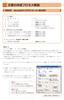 Word2003 1. ページ設定 A 用 紙 サ イ ズ A4 B 余 白 上下左右とも25mm C フォントの設定 解説 1 p.1 参照 D グリッド線の設定 解説 2 p.2 参照 E 文字数と行数の設定 文字数 30 字 行数 35 行 ( 文字数 行数は問題により異なる ) 2. 文字ずれをしないための設定 A 日本語と半角英数字との間隔の調整 解説 3 p.2 参照 B 区切り文字のカーニング解除
Word2003 1. ページ設定 A 用 紙 サ イ ズ A4 B 余 白 上下左右とも25mm C フォントの設定 解説 1 p.1 参照 D グリッド線の設定 解説 2 p.2 参照 E 文字数と行数の設定 文字数 30 字 行数 35 行 ( 文字数 行数は問題により異なる ) 2. 文字ずれをしないための設定 A 日本語と半角英数字との間隔の調整 解説 3 p.2 参照 B 区切り文字のカーニング解除
Jupyter Notebook を活用したプログラムライブラリ構築の検討 吹谷芳博 1, 藤澤正樹 1 ( 1 あすか製薬株式会社 ) Examination of the program library construction using Jupyter Notebook ASKA Pharm
 Jupyter Notebook を活用したプログラムライブラリ構築の検討 吹谷芳博 1, 藤澤正樹 1 ( 1 あすか製薬株式会社 ) Examination of the program library construction using Jupyter Notebook ASKA Pharmaceutical Co., Ltd. 要旨 : PC SAS での Jupyter Notebook
Jupyter Notebook を活用したプログラムライブラリ構築の検討 吹谷芳博 1, 藤澤正樹 1 ( 1 あすか製薬株式会社 ) Examination of the program library construction using Jupyter Notebook ASKA Pharmaceutical Co., Ltd. 要旨 : PC SAS での Jupyter Notebook
< F2D837A815B B835789DB91E882542E6A746463>
 ホームページ作成 ( 題材 : 学校 ) ホームページ ビルダー 10 対応 作成例 フォルダ名 : school 1ページ目 ( index ) 2ページ目 ( 行事紹介 ) index.html [ 挿入 ]-[ ロゴ ] gyouji.html 3 ページ目 ( 写真集 ) [ 挿入 ]- [ 画像の効果 ]-[ アルバム ] [ 挿入 ]- [ 画像の効果 ]-[ サムネイル ] photo.html
ホームページ作成 ( 題材 : 学校 ) ホームページ ビルダー 10 対応 作成例 フォルダ名 : school 1ページ目 ( index ) 2ページ目 ( 行事紹介 ) index.html [ 挿入 ]-[ ロゴ ] gyouji.html 3 ページ目 ( 写真集 ) [ 挿入 ]- [ 画像の効果 ]-[ アルバム ] [ 挿入 ]- [ 画像の効果 ]-[ サムネイル ] photo.html
定期講座ガイド ~Office2016~ 協立情報通信株式会社
 定期講座ガイド ~Office2016~ 協立情報通信株式会社 目次 共通... 5 M-TK-1601... 5 MOS 試験オリエンテーション ~ 学習の進め方 模擬試験プログラムの使い方 試験の攻略ポイント~... 5 WORD... 5 M-TW-1601... 5 文書の作成と管理 1 ~ 文書の作成 文書内の移動 書式設定 ~... 5 WORD... 6 M-TW-1602... 6
定期講座ガイド ~Office2016~ 協立情報通信株式会社 目次 共通... 5 M-TK-1601... 5 MOS 試験オリエンテーション ~ 学習の進め方 模擬試験プログラムの使い方 試験の攻略ポイント~... 5 WORD... 5 M-TW-1601... 5 文書の作成と管理 1 ~ 文書の作成 文書内の移動 書式設定 ~... 5 WORD... 6 M-TW-1602... 6
Microsoft Word - no05-06
 文書作成 1 日本語ワープロソフト (Microsoft Word) による文書作成 1.1 Microsoft Word の特徴 Microsoft Word はパソコンの画面と同じ体裁で印刷することができます. こうした機能のことを WYSIWYG( ウィジウィグ ) と呼びます. これは What You See Is What You Get( 見たままが得られる ) の頭文字をとったものです.
文書作成 1 日本語ワープロソフト (Microsoft Word) による文書作成 1.1 Microsoft Word の特徴 Microsoft Word はパソコンの画面と同じ体裁で印刷することができます. こうした機能のことを WYSIWYG( ウィジウィグ ) と呼びます. これは What You See Is What You Get( 見たままが得られる ) の頭文字をとったものです.
_責)Wordトレ1_斉木
 . Word の起動 第章. Word の基礎知識 Word の起動 Word の起動は次のように行います 他のアプリケーションソフトのように いくつかの 起動方法があります スタートメニューからの起動 スタートメニューから起動する方法は次の通りです [ スタート ] メニューの [ すべてのプログラム ] から [Microsoft-Office] の [Microsoft-Word] を選択します
. Word の起動 第章. Word の基礎知識 Word の起動 Word の起動は次のように行います 他のアプリケーションソフトのように いくつかの 起動方法があります スタートメニューからの起動 スタートメニューから起動する方法は次の通りです [ スタート ] メニューの [ すべてのプログラム ] から [Microsoft-Office] の [Microsoft-Word] を選択します
IBM Business Process Manager CSS による Coach レイアウト制御ガイド WebSphere 2014 IBM Corporation
 IBM Business Process Manager CSS による Coach レイアウト制御ガイド WebSphere 目次 1. はじめに ( 資料の目的 ) 2. Coach View 構造の基本 2.1 CSS の基礎 2.2 Coach における CSS 記述場所 2.3 標準 Coach View 構造の基本 2.4 Coach における CSS セレクター指定の基本 3. 実践
IBM Business Process Manager CSS による Coach レイアウト制御ガイド WebSphere 目次 1. はじめに ( 資料の目的 ) 2. Coach View 構造の基本 2.1 CSS の基礎 2.2 Coach における CSS 記述場所 2.3 標準 Coach View 構造の基本 2.4 Coach における CSS セレクター指定の基本 3. 実践
プレポスト【問題】
 コース名 : 基礎から学ぶ!Excel VBA による業務の自動化 受講日 氏名 1 Excel VBA を使用するメリットとして誤っているものを 1 つ選びなさい 1. 手作業では手間のかかる作業も プログラムに記述した処理は一括して実行されるため 何段階ものメニュー操作を行う必要がなくなる 2. プログラムに書いた処理は記述どおりに実行されるため だれがいつ何回行っても確実な処理がなされ 誤動作を防ぐことができる
コース名 : 基礎から学ぶ!Excel VBA による業務の自動化 受講日 氏名 1 Excel VBA を使用するメリットとして誤っているものを 1 つ選びなさい 1. 手作業では手間のかかる作業も プログラムに記述した処理は一括して実行されるため 何段階ものメニュー操作を行う必要がなくなる 2. プログラムに書いた処理は記述どおりに実行されるため だれがいつ何回行っても確実な処理がなされ 誤動作を防ぐことができる
はじめに! 本ドキュメントはプリントクリエイターの利用規約に同意し カスタマイズをして利用する方のみに提供されるものであり 無断で他人に提供することを禁じております! プリントクリエイターの概要! kintone アプリからワンクリックで帳票印刷ができる! ノンプログラミングで帳票レイアウトが作成で
 プリントクリエイターの裏技 カスタマイズ方法について バージョン 2.1.0 サイボウズスタートアップス株式会社 http://pc.kintoneapp.com/ はじめに! 本ドキュメントはプリントクリエイターの利用規約に同意し カスタマイズをして利用する方のみに提供されるものであり 無断で他人に提供することを禁じております! プリントクリエイターの概要! kintone アプリからワンクリックで帳票印刷ができる!
プリントクリエイターの裏技 カスタマイズ方法について バージョン 2.1.0 サイボウズスタートアップス株式会社 http://pc.kintoneapp.com/ はじめに! 本ドキュメントはプリントクリエイターの利用規約に同意し カスタマイズをして利用する方のみに提供されるものであり 無断で他人に提供することを禁じております! プリントクリエイターの概要! kintone アプリからワンクリックで帳票印刷ができる!
Create!Form V11 - Excel 出力設定
 1.Excel 出力...2 1-1.Expage ランタイム概要...2 1-2.Excel バージョン...2 1-3.Excel 機能制限...2 1-4. 資源ファイル作成と実行手順...2 2.Excel テンプレート...7 2-1. 変数定義 : セルの文字列...7 2-2. 変数定義 : 図形内の文字列...9 2-3. 変数定義 : 画像...9 2-4. 変数定義 : グラフ...10
1.Excel 出力...2 1-1.Expage ランタイム概要...2 1-2.Excel バージョン...2 1-3.Excel 機能制限...2 1-4. 資源ファイル作成と実行手順...2 2.Excel テンプレート...7 2-1. 変数定義 : セルの文字列...7 2-2. 変数定義 : 図形内の文字列...9 2-3. 変数定義 : 画像...9 2-4. 変数定義 : グラフ...10
(Microsoft Word - 01PowerPoint\217\343\213\211C\203p\203^\201[\203\223\222m\216\257\225\\\216\206.doc)
 Microsoft PowerPoint プレゼンテーション技能認定試験 上級 2003 サンプル問題 知識試験 制限時間 30 分 受験会場 受験番号 氏 名 問題 1 次の文章は 作業環境について述べたものである を解答群 { } より選び その記号で答えよ にあてはまる適切なもの 設問 1. はルーラーの一部で 1 に示されるインデントマーカーは 設定するものである を { ア. 先頭行のインデントイ.
Microsoft PowerPoint プレゼンテーション技能認定試験 上級 2003 サンプル問題 知識試験 制限時間 30 分 受験会場 受験番号 氏 名 問題 1 次の文章は 作業環境について述べたものである を解答群 { } より選び その記号で答えよ にあてはまる適切なもの 設問 1. はルーラーの一部で 1 に示されるインデントマーカーは 設定するものである を { ア. 先頭行のインデントイ.
問題 1 次の文章は 作業環境について述べたものである を解答群 { } より選び その記号で答えよ にあてはまる適切なもの 設問 1. < 図 1>はルーラーの一部である 1に示されるインデントマーカーを移動することにより を設定することができる < 図 1> { ア. 1 行目のインデントイ.
 Microsoft PowerPoint プレゼンテーション技能認定試験 上級 2007 サンプル問題 知識試験 制限時間 30 分 受験会場 受験番号 氏 名 問題 1 次の文章は 作業環境について述べたものである を解答群 { } より選び その記号で答えよ にあてはまる適切なもの 設問 1. < 図 1>はルーラーの一部である 1に示されるインデントマーカーを移動することにより を設定することができる
Microsoft PowerPoint プレゼンテーション技能認定試験 上級 2007 サンプル問題 知識試験 制限時間 30 分 受験会場 受験番号 氏 名 問題 1 次の文章は 作業環境について述べたものである を解答群 { } より選び その記号で答えよ にあてはまる適切なもの 設問 1. < 図 1>はルーラーの一部である 1に示されるインデントマーカーを移動することにより を設定することができる
XMLとXSLT
 XML と XSLT 棚橋沙弥香 目次 現場のシステム構成とXML/XSLの位置づけ XMLとは XSL/XSLTとは Xalanのインストール いろいろなXSL XMLマスター試験の紹介 現場のシステム構成 HTML 画面上のデータ 電文 電文 外部 WEB サーバー (Java) CORBA 通信 認証サーバー (C 言語 ) DB XML 電文 HTML XSL XSLT 変換今回の説明範囲
XML と XSLT 棚橋沙弥香 目次 現場のシステム構成とXML/XSLの位置づけ XMLとは XSL/XSLTとは Xalanのインストール いろいろなXSL XMLマスター試験の紹介 現場のシステム構成 HTML 画面上のデータ 電文 電文 外部 WEB サーバー (Java) CORBA 通信 認証サーバー (C 言語 ) DB XML 電文 HTML XSL XSLT 変換今回の説明範囲
FAQ82.xls
 ユーザーテンプレートの登録方法を教えてください (ddp シリーズ ) Adobe Photoshop で作成したオリジナルテンプレートを ddp で使用できるようにするには ユーザーユーティリティーソフト を使用し ddp で使用できるテンプレートとして編集 登録する必要があります ユーザーテンプレートの編集 1. オリジナルテンプレートを データの読み書きができるところ ( リムーバブルディスクなど
ユーザーテンプレートの登録方法を教えてください (ddp シリーズ ) Adobe Photoshop で作成したオリジナルテンプレートを ddp で使用できるようにするには ユーザーユーティリティーソフト を使用し ddp で使用できるテンプレートとして編集 登録する必要があります ユーザーテンプレートの編集 1. オリジナルテンプレートを データの読み書きができるところ ( リムーバブルディスクなど
第21章 表計算
 第 3 部 第 3 章 Web サイトの作成 3.3.1 WEB ページ作成ソフト Dreamweaver の基本操作 Web ページは HTML CSS という言語で作成されており これらは一般的なテキストエディタで作成できるのが特徴ですが その入 力 編集は時に煩雑なものです そこで それらの入力 編集作業など Web ページの作成を補助するソフトウェアである Dreamweaver の使い方について解説していきます
第 3 部 第 3 章 Web サイトの作成 3.3.1 WEB ページ作成ソフト Dreamweaver の基本操作 Web ページは HTML CSS という言語で作成されており これらは一般的なテキストエディタで作成できるのが特徴ですが その入 力 編集は時に煩雑なものです そこで それらの入力 編集作業など Web ページの作成を補助するソフトウェアである Dreamweaver の使い方について解説していきます
XXXXXXXXXXX様向け
 CKEditor CKFinder 補足説明資料 作成日 2012 年 2 月 17 日 第 1 版 本資料で説明している CKEditor&CKFinder は CMS 分野では広く利用されている有名なフリーソフ トです しかしフリーソフトであるため 弊社では動作保障できません また不具合が発生した場合 障害回避に努めますが 基本的に改善のバージョンアップを待つ形となります 予めご了承ください 目次第
CKEditor CKFinder 補足説明資料 作成日 2012 年 2 月 17 日 第 1 版 本資料で説明している CKEditor&CKFinder は CMS 分野では広く利用されている有名なフリーソフ トです しかしフリーソフトであるため 弊社では動作保障できません また不具合が発生した場合 障害回避に努めますが 基本的に改善のバージョンアップを待つ形となります 予めご了承ください 目次第
変更履歴 版数変更日変更内容 /9/1 初版設定
 EXcel データ出力ガイドブック 第 1.0 版平成 30 年 9 月 1 日制定 株式会社中電シーティーアイ 変更履歴 版数変更日変更内容 1.0 2018/9/1 初版設定 目次 1 はじめに... 1 1.1 本書の位置付... 1 2 Excel テンプレートの作成... 2 2.1 キーファイルの準備... 2 2.2 テンプレートエリアの宣言... 3 2.3 テンプレートに記述する内容...
EXcel データ出力ガイドブック 第 1.0 版平成 30 年 9 月 1 日制定 株式会社中電シーティーアイ 変更履歴 版数変更日変更内容 1.0 2018/9/1 初版設定 目次 1 はじめに... 1 1.1 本書の位置付... 1 2 Excel テンプレートの作成... 2 2.1 キーファイルの準備... 2 2.2 テンプレートエリアの宣言... 3 2.3 テンプレートに記述する内容...
2) 数値データを整理して情報を得る 作成案を考える 数値データの整理方法を考える個人の合計点数と各問の平均点 最高点 最低点は 各問の点数を使って求めることができます それぞれの点数を 表のどの位置に どのような方法で求めるのがよいか考えましょう 1 個人の合計点数を求める 生徒一人一人の合計点数
 つくりたい! がカタチになる学生のための Office2016& 情報モラル正誤表 各位 つくりたい! がカタチになる学生のための Office2016& 情報モラル に誤りがありました 謹んでお詫び申しあげますとともに 誠にお手数ですがご訂正の程よろしくお願い申し上げます ページ誤正 Section1 STEP3 Lesson1 P.64 68 74 Section1 STEP3 Lesson2
つくりたい! がカタチになる学生のための Office2016& 情報モラル正誤表 各位 つくりたい! がカタチになる学生のための Office2016& 情報モラル に誤りがありました 謹んでお詫び申しあげますとともに 誠にお手数ですがご訂正の程よろしくお願い申し上げます ページ誤正 Section1 STEP3 Lesson1 P.64 68 74 Section1 STEP3 Lesson2
JC/400でWebAPI活用 Google Chart APIでグラフを作成しよう!
 セッション No.3 JC/400 で WebAPI 活用 Google Chart API でグラフを作成しよう! 株式会社ミガロ. RAD 事業部技術支援課岩田真和 100% IBM i Company 本文書の一部または全部の転載を禁止します 本文書の著作権は 著作者に帰属します 1 アジェンダ 実装部分 はじめに ( 本セッションで実現すること ) 1) JC/400 アプリケーションの作成
セッション No.3 JC/400 で WebAPI 活用 Google Chart API でグラフを作成しよう! 株式会社ミガロ. RAD 事業部技術支援課岩田真和 100% IBM i Company 本文書の一部または全部の転載を禁止します 本文書の著作権は 著作者に帰属します 1 アジェンダ 実装部分 はじめに ( 本セッションで実現すること ) 1) JC/400 アプリケーションの作成
文書作成ソフト ( 初級 ) 第 1 章 Wordの基礎知識 STEP1 Wordの概要 STEP2 Wordを起動する STEP3 Wordの画面構成 STEP4 ファイルを操作する STEP5 Wordを終了する第 2 章文字の入力 STEP1 IME2010を設定する STEP2 文字を入力す
 受講生募集 ワードの使い方なんて いまさら人に聞きづらい 自己流で覚えたエクセルがいまいち使いこなせていない もっとおしゃれで表現力あるプレゼン資料を作りたい! 1.e ラーニングってなに? 2. なぜ e ラーニング? インターネットを利用して 学習ができる仕組みのことを言います インターネットに接続できるパソコンと 専用のID パスワードがあれば Web サイト上で受講することができます 3.
受講生募集 ワードの使い方なんて いまさら人に聞きづらい 自己流で覚えたエクセルがいまいち使いこなせていない もっとおしゃれで表現力あるプレゼン資料を作りたい! 1.e ラーニングってなに? 2. なぜ e ラーニング? インターネットを利用して 学習ができる仕組みのことを言います インターネットに接続できるパソコンと 専用のID パスワードがあれば Web サイト上で受講することができます 3.
<4D F736F F D A957A A A8FEE95F18F88979D DEC90AC E646F63>
 情報処理 C (P.1) 情報処理 C (2011 年度 ) ホームページの作成 http://open.shonan.bunkyo.ac.jp/~ohtan/ テキストエディタ ( メモ帳 TeraPad など ) でHTMLファイルを作成する HTML(Hyper Text Markup Language ) ホームページを記述するための言語のこと テキストエディタの起動 (TeraPad の場合
情報処理 C (P.1) 情報処理 C (2011 年度 ) ホームページの作成 http://open.shonan.bunkyo.ac.jp/~ohtan/ テキストエディタ ( メモ帳 TeraPad など ) でHTMLファイルを作成する HTML(Hyper Text Markup Language ) ホームページを記述するための言語のこと テキストエディタの起動 (TeraPad の場合
はじめに:ロシア政治を考える視点
 ワードによるレポート 論文作成の方法 (2): 表とグラフ UENO Toshihiko, Professor of Russian Politics Department of Russian Studies, Sophia University e-mail: uenot@mc.neweb.ne.jp; URL: http://www.geocities.jp/collegelife9354/index.html
ワードによるレポート 論文作成の方法 (2): 表とグラフ UENO Toshihiko, Professor of Russian Politics Department of Russian Studies, Sophia University e-mail: uenot@mc.neweb.ne.jp; URL: http://www.geocities.jp/collegelife9354/index.html
Microsoft Word - ms-word
 文書作成 1 日本語ワープロソフト (Microsoft Word) による文書作成 1.1 Microsoft Word の特徴 Microsoft Word はパソコンの画面と同じ体裁で印刷することができます. こうした機能のことを WYSIWYG( ウィジウィグ ) と呼びます. これは What You See Is What You Get( 見たままが得られる ) の頭文字をとったものです.
文書作成 1 日本語ワープロソフト (Microsoft Word) による文書作成 1.1 Microsoft Word の特徴 Microsoft Word はパソコンの画面と同じ体裁で印刷することができます. こうした機能のことを WYSIWYG( ウィジウィグ ) と呼びます. これは What You See Is What You Get( 見たままが得られる ) の頭文字をとったものです.
スライド 1
 6B-1. 表計算ソフトの操作 ( ) に当てはまる適切な用語とボタン ( 図 H 参照 ) を選択してください ( 選択肢の複数回の選択可能 ) (1) オートフィルオートフィルとは 連続性のあるデータを隣接 ( りんせつ ) するセルに自動的に入力してくれる機能です 1. 図 1のように連続した日付を入力します *( ア ) は 下欄 ( からん ) より用語を選択してください セル A1 クリックし
6B-1. 表計算ソフトの操作 ( ) に当てはまる適切な用語とボタン ( 図 H 参照 ) を選択してください ( 選択肢の複数回の選択可能 ) (1) オートフィルオートフィルとは 連続性のあるデータを隣接 ( りんせつ ) するセルに自動的に入力してくれる機能です 1. 図 1のように連続した日付を入力します *( ア ) は 下欄 ( からん ) より用語を選択してください セル A1 クリックし
page1.doc
 ホームページの作成 用テキスト ホームページ作成入門 抜粋改訂編 http://washio.takada-jc.ac.jp/koukai/koukai2005/web-text/index.html Copyrightc 2005 washio@takada-jc.ac.jp 目次 1 ビルダーの基本 2 リンク ローカルリンク 文字 画像 ハイパーリンク ラベルリンク 3 画像の取り扱い ロールオーバー
ホームページの作成 用テキスト ホームページ作成入門 抜粋改訂編 http://washio.takada-jc.ac.jp/koukai/koukai2005/web-text/index.html Copyrightc 2005 washio@takada-jc.ac.jp 目次 1 ビルダーの基本 2 リンク ローカルリンク 文字 画像 ハイパーリンク ラベルリンク 3 画像の取り扱い ロールオーバー
練習問題 1-1 1クイックアクセスツール 2リボン 3タブ バー 4ダイアログボックス起動 5ルーラー 6カーソル ツール 7 段落記号 8スクロールバー 9 文書ウィンドウ 10ステータスバー 11 文書表示ボタン 12ズーム 練習問題 1-2 日本語入力オンの状態で入力する 練習問題 1-3
 30 レッスンでしっかりマスター Word 2010 [ 基礎 ] ラーニングテキスト 練習問題解説 1 練習問題 1-1 1クイックアクセスツール 2リボン 3タブ バー 4ダイアログボックス起動 5ルーラー 6カーソル ツール 7 段落記号 8スクロールバー 9 文書ウィンドウ 10ステータスバー 11 文書表示ボタン 12ズーム 練習問題 1-2 日本語入力オンの状態で入力する 練習問題 1-3
30 レッスンでしっかりマスター Word 2010 [ 基礎 ] ラーニングテキスト 練習問題解説 1 練習問題 1-1 1クイックアクセスツール 2リボン 3タブ バー 4ダイアログボックス起動 5ルーラー 6カーソル ツール 7 段落記号 8スクロールバー 9 文書ウィンドウ 10ステータスバー 11 文書表示ボタン 12ズーム 練習問題 1-2 日本語入力オンの状態で入力する 練習問題 1-3
スタイルシートでデザインを整えよう
 スタイルシートでデザイン (2) CSS (Cascading Style Sheets) ここまで HTML は文章の意味的な役割を記述するもので 表示はブラウザ次第であることを強調してきました あるブラウザでの表示方法を前提に HTML で見た目を制御しようとすると 他の環境では意味が通じにくい 相互運用性の低い情報となってしまいます Web の表現を作者が指定するには HTML ではなく スタイルシートという別の機能をもちいます
スタイルシートでデザイン (2) CSS (Cascading Style Sheets) ここまで HTML は文章の意味的な役割を記述するもので 表示はブラウザ次第であることを強調してきました あるブラウザでの表示方法を前提に HTML で見た目を制御しようとすると 他の環境では意味が通じにくい 相互運用性の低い情報となってしまいます Web の表現を作者が指定するには HTML ではなく スタイルシートという別の機能をもちいます
PowerPoint プレゼンテーション
 データベースシステム入門 7. 集計, 集約 1 リレーショナルデータベースシステム コンピュータ リレーショナルデータベース管理システム 記憶装置 リレーショナルデータベース あわせてリレーショナルデータベースシステム データの種類ごとに分かれた たくさんのテーブルが格納される 2 SQL をマスターするには SQL のキーワード create table テーブル定義 select 射影など from
データベースシステム入門 7. 集計, 集約 1 リレーショナルデータベースシステム コンピュータ リレーショナルデータベース管理システム 記憶装置 リレーショナルデータベース あわせてリレーショナルデータベースシステム データの種類ごとに分かれた たくさんのテーブルが格納される 2 SQL をマスターするには SQL のキーワード create table テーブル定義 select 射影など from
コ Ⅱ8-2 段組みとセクション区切り 文書の途中で段組み設定を変更すると その部分の前後に セクション区切り が自動的に挿入され セクション付けが変わる セクション区切り セクション区切りを表示させるには リボンの [ ホーム ] タブ >[ 段落 ] グループ > 編集記号の表示 / 非表示 ボ
![コ Ⅱ8-2 段組みとセクション区切り 文書の途中で段組み設定を変更すると その部分の前後に セクション区切り が自動的に挿入され セクション付けが変わる セクション区切り セクション区切りを表示させるには リボンの [ ホーム ] タブ >[ 段落 ] グループ > 編集記号の表示 / 非表示 ボ コ Ⅱ8-2 段組みとセクション区切り 文書の途中で段組み設定を変更すると その部分の前後に セクション区切り が自動的に挿入され セクション付けが変わる セクション区切り セクション区切りを表示させるには リボンの [ ホーム ] タブ >[ 段落 ] グループ > 編集記号の表示 / 非表示 ボ](/thumbs/91/105670235.jpg) コ Ⅱ8-1 [ コンピュータ実習 Ⅱ (No.8) ] [1] 段組み 段組みとは 1 ページ内で文字を書く範囲を横や縦にいくつかに分割して配置するものです 1 ページに小さな文字で左右 ( 横書きの場合 ) や上下 ( 縦書きの場合 ) にびっしり書いてあると 読む際に 1 行ごとの視線の移動が大きく 大変読みにくくなります そこで 新聞や雑誌では段組みをよく使います 段組みを利用したレイアウト
コ Ⅱ8-1 [ コンピュータ実習 Ⅱ (No.8) ] [1] 段組み 段組みとは 1 ページ内で文字を書く範囲を横や縦にいくつかに分割して配置するものです 1 ページに小さな文字で左右 ( 横書きの場合 ) や上下 ( 縦書きの場合 ) にびっしり書いてあると 読む際に 1 行ごとの視線の移動が大きく 大変読みにくくなります そこで 新聞や雑誌では段組みをよく使います 段組みを利用したレイアウト
MS-ExcelVBA 基礎 (Visual Basic for Application)
 MS-ExcelVBA 基礎 (Visual Basic for Application). 主な仕様一覧 () データ型 ( 主なもの ) 型型名型宣言文字長さ内容整数型 Integer % バイト -, ~, 長整数型 Long & バイト -,,, ~,,, 単精度浮動小数点数型倍精度浮動小数点数型 Single! バイト負値 : -.0E ~ -.0E- 正値 :.0E- ~.0E Double
MS-ExcelVBA 基礎 (Visual Basic for Application). 主な仕様一覧 () データ型 ( 主なもの ) 型型名型宣言文字長さ内容整数型 Integer % バイト -, ~, 長整数型 Long & バイト -,,, ~,,, 単精度浮動小数点数型倍精度浮動小数点数型 Single! バイト負値 : -.0E ~ -.0E- 正値 :.0E- ~.0E Double
文字列検索ユーティリティ使用の手引き
 文字列検索ユーティリティ使用の手引き 目次 1 はじめに... 1 2 導入時の注意点... 2 3 導入手順... 3 4 対話型での使用方法... 6 5 バッチでの使用方法... 13 1 はじめに このプログラムは1SAS/AFプログラム (SCLエントリ PROGRAMエントリ)2メインフレーム区分データセット内のメンバから 編集したいソースコードを 指定された文字列 で検索し その場で編集できるようにすることで
文字列検索ユーティリティ使用の手引き 目次 1 はじめに... 1 2 導入時の注意点... 2 3 導入手順... 3 4 対話型での使用方法... 6 5 バッチでの使用方法... 13 1 はじめに このプログラムは1SAS/AFプログラム (SCLエントリ PROGRAMエントリ)2メインフレーム区分データセット内のメンバから 編集したいソースコードを 指定された文字列 で検索し その場で編集できるようにすることで
Windows 版 SAS 9.3 ライセンス適用の手引き
 Windows 版 SAS 9.3 ライセンス適用の手引き 1. はじめに この文書は SAS 9.3 Windows 版 にライセンス情報を適用する方法の説明をしています これらの作業手順は 弊社テクニカルサポートの Web ページ インストールセンター や KNOWLEDGE BASE にあるドキュメントにおいて説明していますが 馴染みのない用語や手順があるために 作業をスムーズに進めることができない
Windows 版 SAS 9.3 ライセンス適用の手引き 1. はじめに この文書は SAS 9.3 Windows 版 にライセンス情報を適用する方法の説明をしています これらの作業手順は 弊社テクニカルサポートの Web ページ インストールセンター や KNOWLEDGE BASE にあるドキュメントにおいて説明していますが 馴染みのない用語や手順があるために 作業をスムーズに進めることができない
目 次 1.SNS の概要 1.1 SNS の概要 地域 SNS の起動 地域 SNS の画面構成 自己紹介の設定 2.1 自己紹介の設定 ブログ 3.1 ブログを書く コメントを書く コミュニティ 4.1 コミュニティに
 2012 年 7 月 厚木市 目 次 1.SNS の概要 1.1 SNS の概要... 1.2 地域 SNS の起動... 1.3 地域 SNS の画面構成... 2. 自己紹介の設定 2.1 自己紹介の設定... 3. ブログ 3.1 ブログを書く... 3.1 コメントを書く... 4. コミュニティ 4.1 コミュニティに参加する... 4.2 コミュニティに招待する 招待される... 4.3
2012 年 7 月 厚木市 目 次 1.SNS の概要 1.1 SNS の概要... 1.2 地域 SNS の起動... 1.3 地域 SNS の画面構成... 2. 自己紹介の設定 2.1 自己紹介の設定... 3. ブログ 3.1 ブログを書く... 3.1 コメントを書く... 4. コミュニティ 4.1 コミュニティに参加する... 4.2 コミュニティに招待する 招待される... 4.3
ソフトウェア基礎 Ⅰ Report#2 提出日 : 2009 年 8 月 11 日 所属 : 工学部情報工学科 学籍番号 : K 氏名 : 當銘孔太
 ソフトウェア基礎 Ⅰ Report#2 提出日 : 2009 年 8 月 11 日 所属 : 工学部情報工学科 学籍番号 : 095739 K 氏名 : 當銘孔太 1. UNIX における正規表現とは何か, 使い方の例を挙げて説明しなさい. 1.1 正規表現とは? 正規表現 ( 正則表現ともいう ) とは ある規則に基づいて文字列 ( 記号列 ) の集合を表す方法の 1 つです ファイル名表示で使うワイルドカードも正規表現の兄弟みたいなもの
ソフトウェア基礎 Ⅰ Report#2 提出日 : 2009 年 8 月 11 日 所属 : 工学部情報工学科 学籍番号 : 095739 K 氏名 : 當銘孔太 1. UNIX における正規表現とは何か, 使い方の例を挙げて説明しなさい. 1.1 正規表現とは? 正規表現 ( 正則表現ともいう ) とは ある規則に基づいて文字列 ( 記号列 ) の集合を表す方法の 1 つです ファイル名表示で使うワイルドカードも正規表現の兄弟みたいなもの
情報C 4月スクーリング プリント
 情報の科学スクーリングプリント (e-typing 結果推移報告 Web ページ作成 ) 1/6 情報の科学スクーリングプリント (e-typing 結果推移報告 Web ページ作成 ) スクーリング日 ( ) 生徒番号 ( ) 氏名 ( ) 学習 目標 1. HTML を使って Web ページを作成できる 2. e-typing 結果の推移をわかりやすく伝えることができる 3. 著作権や肖像権に配慮することができる
情報の科学スクーリングプリント (e-typing 結果推移報告 Web ページ作成 ) 1/6 情報の科学スクーリングプリント (e-typing 結果推移報告 Web ページ作成 ) スクーリング日 ( ) 生徒番号 ( ) 氏名 ( ) 学習 目標 1. HTML を使って Web ページを作成できる 2. e-typing 結果の推移をわかりやすく伝えることができる 3. 著作権や肖像権に配慮することができる
コンテンツ登録の準備作業
 3. インデックスツリー作成実習 2016 年 6 月 24 日国立情報学研究所 このマニュアルについて このマニュアルの対象は以下の通りです WEKO 2.2.3 on XAMPP SCfW_v2-3-2-0 2 0. はじめに ~ インデックスとは ~ 3 0. インデックスとは インデックス とは アイテムを入れる入れ物のことで Windows でいう フォルダ のことです まず インデックスを作成して
3. インデックスツリー作成実習 2016 年 6 月 24 日国立情報学研究所 このマニュアルについて このマニュアルの対象は以下の通りです WEKO 2.2.3 on XAMPP SCfW_v2-3-2-0 2 0. はじめに ~ インデックスとは ~ 3 0. インデックスとは インデックス とは アイテムを入れる入れ物のことで Windows でいう フォルダ のことです まず インデックスを作成して
2 / 18 ページ 第 13 講データの活用とデータマップの作成 13-1 ホームページの保存 ホームページ (Web ページ ) に表示される様々な情報を ファイルとして保存することができます
 1 / 18 ページ キャリアアップコンピューティング 第 13 講 [ 全 15 講 ] 2017 年度 2 / 18 ページ 第 13 講データの活用とデータマップの作成 13-1 ホームページの保存 ホームページ (Web ページ ) に表示される様々な情報を ファイルとして保存することができます http://www1.doshisha.ac.jp/~digitext/data/east.htm
1 / 18 ページ キャリアアップコンピューティング 第 13 講 [ 全 15 講 ] 2017 年度 2 / 18 ページ 第 13 講データの活用とデータマップの作成 13-1 ホームページの保存 ホームページ (Web ページ ) に表示される様々な情報を ファイルとして保存することができます http://www1.doshisha.ac.jp/~digitext/data/east.htm
立ち読みページ
 ケーススタディ 6 Web サイトへのアクセス数を集計 分析する Lesson1 アクセス数の集計 あなたは スポーツ用品を販売する FOMスポーツ株式会社の宣伝部に所属し Webサイトの運営 管理を担当しています この程 新聞折り込みちらしにて取扱商品を宣伝し 合わせて URL アドレスの掲載も行いました 上司から 新聞折り込みちらしを実施した 014 年 9 月 13 日 ( 土 ) を基準に
ケーススタディ 6 Web サイトへのアクセス数を集計 分析する Lesson1 アクセス数の集計 あなたは スポーツ用品を販売する FOMスポーツ株式会社の宣伝部に所属し Webサイトの運営 管理を担当しています この程 新聞折り込みちらしにて取扱商品を宣伝し 合わせて URL アドレスの掲載も行いました 上司から 新聞折り込みちらしを実施した 014 年 9 月 13 日 ( 土 ) を基準に
テキストファイルの入出力1
 テキストファイルの入出力 1 0. 今回の目的前回までは 2 回にわたって繰り返しについて学んできました 今回からテキストファイルの入出力について学ぶことにします 1. テキストファイルへの出力 1.1 テキストファイルについてテキストファイルとは コンピュータで扱うことが出来るファイルの中で最も基本的なファイルであり どの様な OS でもサポートされているファイル形式です Windows においては
テキストファイルの入出力 1 0. 今回の目的前回までは 2 回にわたって繰り返しについて学んできました 今回からテキストファイルの入出力について学ぶことにします 1. テキストファイルへの出力 1.1 テキストファイルについてテキストファイルとは コンピュータで扱うことが出来るファイルの中で最も基本的なファイルであり どの様な OS でもサポートされているファイル形式です Windows においては
ODS 機能と REPORT プロシジャを用いた解析帳票の作成 これから業務で利用を始める人のために 太田裕二 マルホ株式会社データサイエンス部 Creation of Tables using ODS and REPORT Procedure -For Users Begin to Work in
 ODS 機能と REPORT プロシジャを用いた解析帳票の作成 これから業務で利用を始める人のために 太田裕二 マルホ株式会社データサイエンス部 Creation of Tables using ODS and REPORT Procedure -For Users Begin to Work in Earnest- Yuji Ohta Data Science Dept., Maruho Co,
ODS 機能と REPORT プロシジャを用いた解析帳票の作成 これから業務で利用を始める人のために 太田裕二 マルホ株式会社データサイエンス部 Creation of Tables using ODS and REPORT Procedure -For Users Begin to Work in Earnest- Yuji Ohta Data Science Dept., Maruho Co,
操作方法 XXXTOEMF は コマンドライン形式のアプリケーションです 通常のコマンドと同じように コマンドラインからの実行やバッチファイルに組み込むことが可能です インストールについては, 別紙の KDxxxx コンバートソフトの特記事項について を参照してください ここでは 直接コマンドライン
 EMF( 拡張 Windows メタファイル ) 変換ソフト Kernel Computer System カーネルコンピュータシステム株式会社 本社 : パッケージ販売部 221-0056 横浜市神奈川区金港町 6-3 横浜金港町ビル TEL:045-442-0500 FAX:045-442-0501 URL:http://www.kernelcomputer.co.jp 概 要 HP-GL,HP-GL/2,OFI,DXF,DWG
EMF( 拡張 Windows メタファイル ) 変換ソフト Kernel Computer System カーネルコンピュータシステム株式会社 本社 : パッケージ販売部 221-0056 横浜市神奈川区金港町 6-3 横浜金港町ビル TEL:045-442-0500 FAX:045-442-0501 URL:http://www.kernelcomputer.co.jp 概 要 HP-GL,HP-GL/2,OFI,DXF,DWG
演習1
 神戸市立工業高等専門学校電気工学科 / 電子工学科専門科目 数値解析 2019.5.10 演習 1 山浦剛 (tyamaura@riken.jp) 講義資料ページ http://r-ccs-climate.riken.jp/members/yamaura/numerical_analysis.html Fortran とは? Fortran(= FORmula TRANslation ) は 1950
神戸市立工業高等専門学校電気工学科 / 電子工学科専門科目 数値解析 2019.5.10 演習 1 山浦剛 (tyamaura@riken.jp) 講義資料ページ http://r-ccs-climate.riken.jp/members/yamaura/numerical_analysis.html Fortran とは? Fortran(= FORmula TRANslation ) は 1950
簡易版メタデータ
 簡易版メタデータ (OOMP:Oceanographic Observation Metadata Profile) エディタマニュアル 操作説明書 平成 20 年 3 月発行 東北沿岸域環境情報センター - 目次 - 1 はじめに...- 1-2 注意事項...- 1-3 操作全体フロー...- 2-4 メタデータ作成方法...- 2-4 メタデータ作成方法...- 3-4.1 エディタの起動...-
簡易版メタデータ (OOMP:Oceanographic Observation Metadata Profile) エディタマニュアル 操作説明書 平成 20 年 3 月発行 東北沿岸域環境情報センター - 目次 - 1 はじめに...- 1-2 注意事項...- 1-3 操作全体フロー...- 2-4 メタデータ作成方法...- 2-4 メタデータ作成方法...- 3-4.1 エディタの起動...-
Exam : A JPN Title : SAS Base Programming for SAS 9 Vendor : SASInstitute Version : DEMO Get Latest & Valid A JPN Exam's Question and Answ
 Actual4Test http://www.actual4test.com Actual4test - actual test exam dumps-pass for IT exams Exam : A00-211-JPN Title : SAS Base Programming for SAS 9 Vendor : SASInstitute Version : DEMO Get Latest &
Actual4Test http://www.actual4test.com Actual4test - actual test exam dumps-pass for IT exams Exam : A00-211-JPN Title : SAS Base Programming for SAS 9 Vendor : SASInstitute Version : DEMO Get Latest &
Microsoft PowerPoint - 【魚住】 発表原稿【Web公開用】.ppt [互換モード]
![Microsoft PowerPoint - 【魚住】 発表原稿【Web公開用】.ppt [互換モード] Microsoft PowerPoint - 【魚住】 発表原稿【Web公開用】.ppt [互換モード]](/thumbs/95/125462448.jpg) SG (Statistical Graphics) Procedures による Kaplan-Meier プロットの作成 魚住龍史 1, * 浜田知久馬 2 1 日本化薬株式会社医薬データセンター 2 東京理科大学工学部経営工学科 Kaplan-Meier plots using Statistical Graphics Procedures Ryuji Uozumi 1, * and Chikuma
SG (Statistical Graphics) Procedures による Kaplan-Meier プロットの作成 魚住龍史 1, * 浜田知久馬 2 1 日本化薬株式会社医薬データセンター 2 東京理科大学工学部経営工学科 Kaplan-Meier plots using Statistical Graphics Procedures Ryuji Uozumi 1, * and Chikuma
システム設置方法 ご購入いただきますと ご注文時のメールアドレス宛に専用のダウンロードアカウントをお送りしておりますので こちらの発行アカウントでダウンロードシステム にログインして頂きシステム一式をダウンロードしてください URL はご購入後のご案内となります ダウンロード後の設置手順は下記の通り
 アドクロック AD-Clock 管理画面解説マニュアル この度は 弊社の アドクロック をご購入いただきましてありがとうございます アドクロックは WEBサイトの広告枠へ掲載する広告を管理する広告管理システムです 広告枠を登録し 一度タグを貼るだけで 広告の配信管理が可能となりますので 面倒なタグの差し替え作業などは不要です 広告表示制御も充実しており ローテーション広告 ( ランダム配信 ) はもちろん
アドクロック AD-Clock 管理画面解説マニュアル この度は 弊社の アドクロック をご購入いただきましてありがとうございます アドクロックは WEBサイトの広告枠へ掲載する広告を管理する広告管理システムです 広告枠を登録し 一度タグを貼るだけで 広告の配信管理が可能となりますので 面倒なタグの差し替え作業などは不要です 広告表示制御も充実しており ローテーション広告 ( ランダム配信 ) はもちろん
スライド 1
 SAS ハッシュオブジェクトを利用したデータ集計 - アイテムセットのカウントを例として - 森岡裕株式会社日経リサーチ CRM 事業本部データサイエンス部 Using SAS Hash Objects to summary data Counting Item-Set as an example Yutaka Morioka CRM Solutions Unit Data Processing &
SAS ハッシュオブジェクトを利用したデータ集計 - アイテムセットのカウントを例として - 森岡裕株式会社日経リサーチ CRM 事業本部データサイエンス部 Using SAS Hash Objects to summary data Counting Item-Set as an example Yutaka Morioka CRM Solutions Unit Data Processing &
Microsoft Word - 表計算ソフトの練習.doc
 表計算ソフトの練習マニュアル ( Excel ) 作成 2014.04.30 修正 2015.02.07 当該マニュアルでは Excel について 以下の項目の練習を行なう 表計算機能の練習 グラフ作成機能の練習 図 ( システム図 ) 作成の練習 表計算ソフトの練習マニュアル (1) ( 表計算機能の練習 ) 1. 表計算作成用ソフト (Excel) を起動する 2. 添付の PDF ファイルを参考に減価償却表を作成する
表計算ソフトの練習マニュアル ( Excel ) 作成 2014.04.30 修正 2015.02.07 当該マニュアルでは Excel について 以下の項目の練習を行なう 表計算機能の練習 グラフ作成機能の練習 図 ( システム図 ) 作成の練習 表計算ソフトの練習マニュアル (1) ( 表計算機能の練習 ) 1. 表計算作成用ソフト (Excel) を起動する 2. 添付の PDF ファイルを参考に減価償却表を作成する
